
MANUALE DELL’UTENTE
ITALIANO
MONITOR LCD LED
Leggere con attenzione questo manuale prima di azionare l’unità e
conservarlo per riferimento futuro.
MODELLI MONITOR LCD LED
E2280V
E2380V
E2280VX
E2380VX
www.lg.com
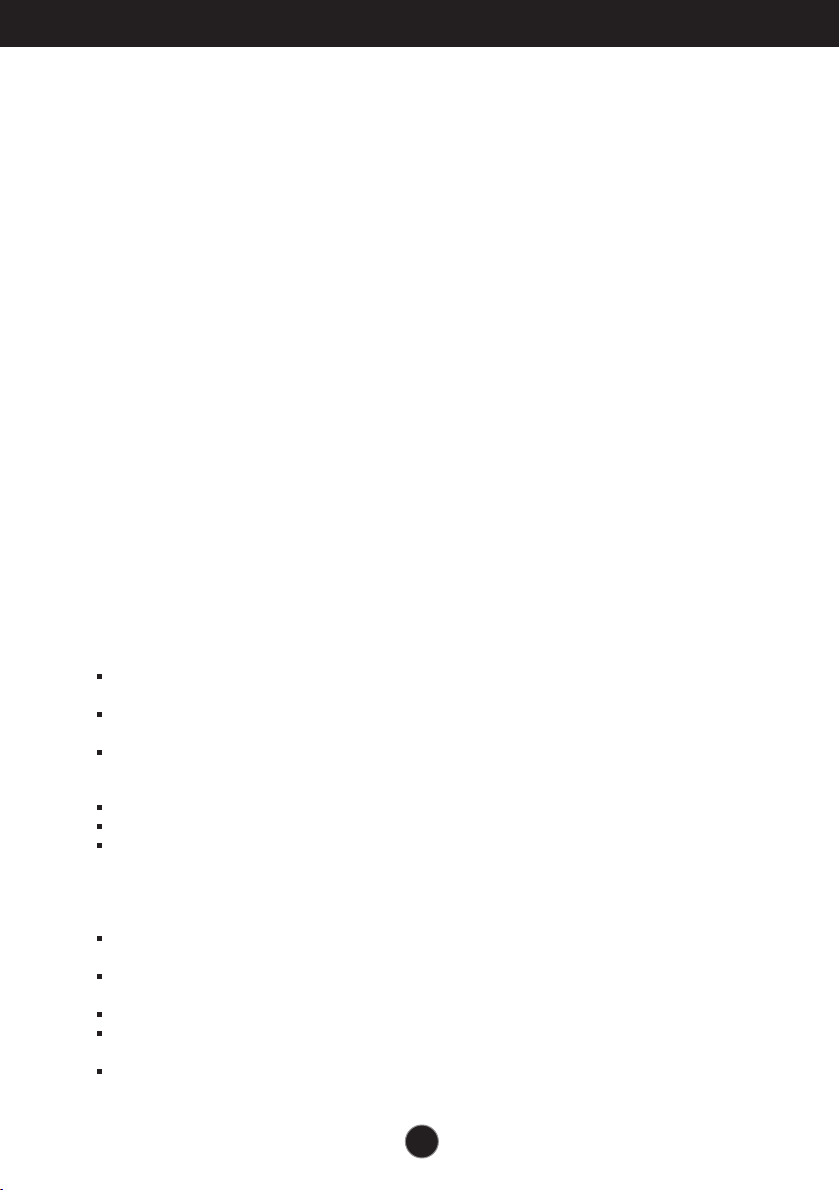
Precauzioni importanti
Questa unità è stata progettata e prodotta per garantire la massima
sicurezza, un uso improprio, tuttavia, potrebbe provocare scosse
elettriche o pericolo di incendio. Per consentire l'efficacia di tutte le
misure di sicurezza previste per questo monitor, procedere come
indicato di seguito per l'installazione, l'uso e la manutenzione.
Sicurezza
Utilizzare solo il cavo di alimentazione fornito con l'unità. Se si utilizza un cavo
diverso, accertarsi che sia conforme agli standard nazionali in materia nel caso ciò
non sia già dichiarato dal produttore. Se il cavo di alimentazione è difettoso,
contattare il produttore oppure il più vicino centro di assistenza autorizzato per
richiederne uno sostitutivo.
L’accoppiatore dell’unità è utilizzato come dispositivo di disconnessione.
Assicurarsi che il dispositivo sia installato vicino alla presa a muro a cui è collegato
eche la presa sia facilmente accessibile.
Collegare il monitor solo a una fonte di alimentazione del tipo indicato nelle
specifiche di questo manuale oppure riportata sul monitor stesso. Se non si è certi
del tipo di alimentazione disponibile, contattare il rivenditore.
Le prese di alimentazione CA e i cavi di prolunga sovraccarichi sono pericolosi,
come anche i cavi di alimentazione e le spine danneggiate, perché potrebbero
provocare scosse o incendi. Contattare l'assistenza tecnica per la sostituzione.
Finché l'unità è collegata alla presa di rete CA, non viene scollegata
dall'alimentazione CA anche se si spegne l'unità.
Non aprire il monitor:
All'interno non vi sono componenti che richiedono manutenzione da parte
dell'utente.
Anche quando è spento, il monitor contiene componenti pericolosi ad alta
tensione.
Se il monitor non funziona correttamente, contattare il rivenditore.
Per evitare lesioni personali:
Collocare il monitor su un ripiano inclinato solo dopo averlo fissato saldamente.
Utilizzare solo un sostegno consigliato dal produttore.
Non lasciar cadere oggetti sul prodotto o urtarlo. Non gettare giocattoli o oggetti
sullo schermo del prodotto. Può provocare lesioni alle persone, problemi al
prodotto e danneggiare lo schermo.
Per evitare il rischio di incendio:
Spegnere sempre il monitor se ci si allontana per un periodo di tempo
prolungato. Non lasciare mai acceso il monitor quando si esce.
Impedire ai bambini di fare cadere o spingere oggetti nelle aperture dell'involucro
del monitor. Alcuni componenti interni hanno tensioni pericolose.
Non aggiungere accessori non specificamente progettati per questo monitor.
Quando il display è lasciato incustodito per un periodo prolungato, staccare la
spina dalla presa a muro.
In presenza di tuoni e fulmini, non toccare il cavo di segnale e di alimentazione
poiché potrebbe essere molto pericoloso e causare scosse elettriche.
1
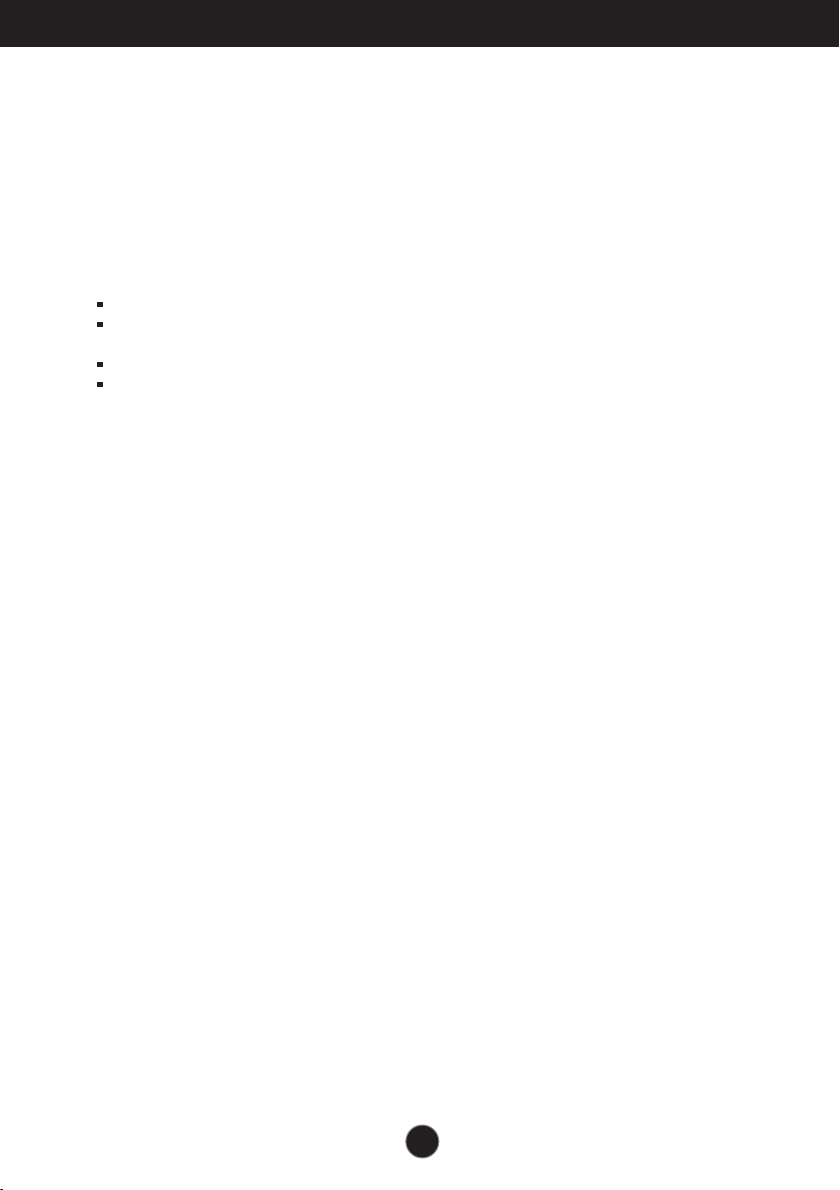
Precauzioni importanti
Installazione
Non appoggiare e non sovrapporre niente sopra il cavo di alimentazione e non posizionare
il monitor in punti in cui il cavo possa essere danneggiato.
Non utilizzare questo monitor vicino all'acqua, ad esempio vasche da bagno, lavandini,
lavabi, vaschette, seminterrati umidi o in prossimità di una piscina.
Gli involucri dei monitor sono dotati di feritoie di ventilazione per la dissipazione del calore
generato durante il funzionamento. Se queste feritoie vengono ostruite, l'accumulo di calore
può provocare danni e anche rischi di incendio. Per queste ragioni, EVITARE SEMPRE DI:
Ostruire le feritoie di ventilazione inferiori collocando il monitor su letti, divani o tappeti.
Collocare il monitor in posizioni chiuse a meno che non sia assicurata una ventilazione
corretta.
Coprire le aperture con stoffa o altri materiali.
Posizionare il monitor sopra a caloriferi o altre fonti di calore.
Non strofinare o urtare lo schermo a cristalli liquidi LCD a matrice attiva con oggetti duri che
potrebbero graffiarlo o danneggiarlo permanentemente.
Non premere a lungo lo schermo LCD con le dita poiché protrebbe verificarsi un effetto di
persistenza delle immagini.
Potrebbero apparire difetti, ad esempio punti rossi, verdi o blu sullo schermo. Ciò non
influisce tuttavia sulla qualità della visualizzazione.
Se possibile, utilizzare la risoluzione consigliata per ottenere la miglior qualità di immagini
per lo schermo LCD. Se utilizzato in modalità diverse dalla risoluzione consigliata, alcune
immagini potrebbero apparire ridimensionate o comunque differenti. Si tratta di una
caratteristica del pannello a cristalli liquidi a risoluzione fissa.
Se si lascia un'immagine fissa sullo schermo per tempi molto lunghi è possibile danneggiare
lo schermo e provocare bruciature dell'immagine. Accertarsi di utilizzare uno screen saver
per il prodotta. Questo fenomeno si verifica anche con prodotti di altre marche e questa
situazione non è protetta dalla garanzia.
Evitare di urtare o graffiare la parte anteriore e i lati dello schermo con oggetti metallici. In
caso contrario, sarà possibile lo schermo venga danneggiato.
Verificare che il pannello sia rivolto in avanti e tenerlo con entrambe le mani per spostarlo.
Se il prodotto cade, sono possibili scosse elettriche o incendio. Rivolgersi a un centro
assistenza autorizzato per la riparazione.
Evitare alte temperature e umidità.
2
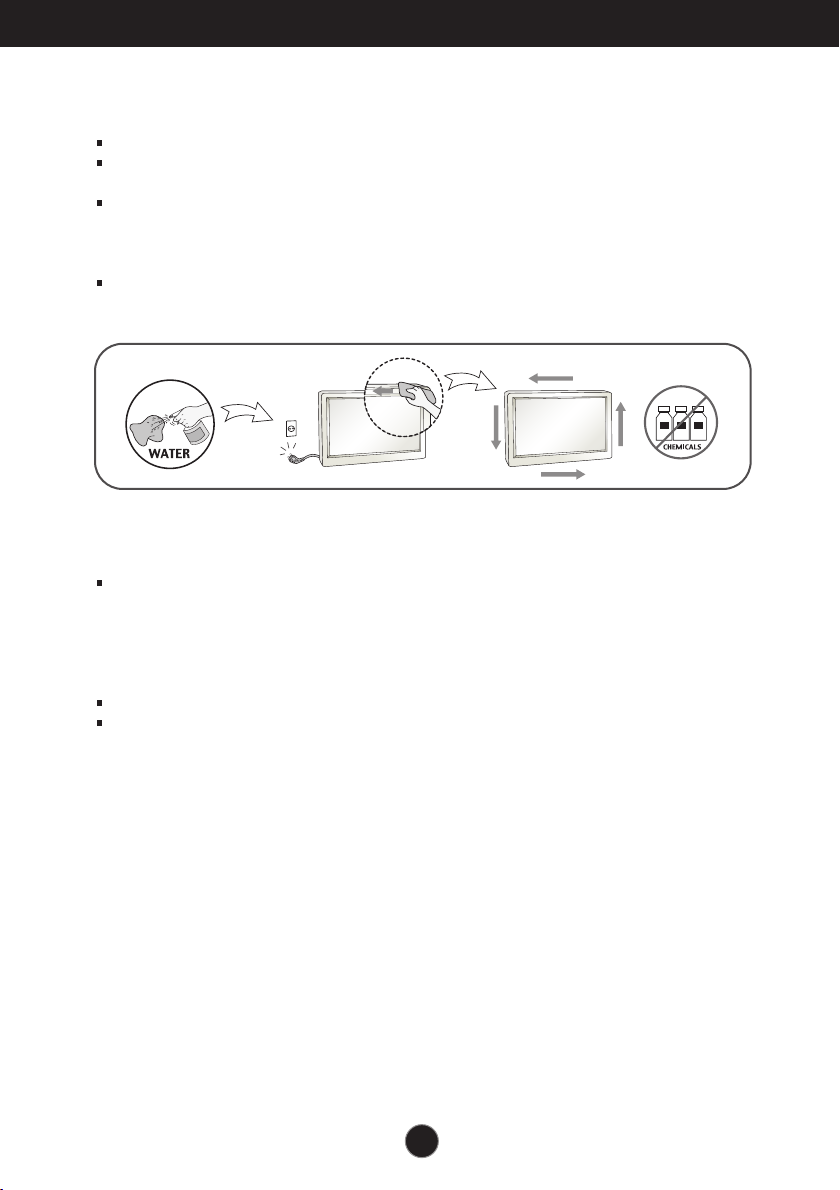
Precauzioni importanti
Pulizia
Scollegare il monitor prima di pulire lo schermo frontale.
Utilizzare un panno leggermente umido (non bagnato). Non spruzzare direttamente sopra
lo schermo poiché un eccesso di prodotto potrebbe provocare scosse elettriche.
Quando si pulisce il prodotto, scollegare il cavo di alimentazione e strofinare delicatamente
con un panno morbido per evitare graffi. Non usare con un panno umido o acqua
nebulizzata o altri liquidi direttamente sul prodotto. Pericolo di scosse elettriche. (Non usare
prodotti chimici quali benzene, (Non usare prodotti chimici quali benzene,
Spruzzare l'acqua su un panno morbido 2-4 volte e usarlo per pulire la cornice anteriore,
pulire in una sola direzione. Umidità eccessiva può provocare macchie.
Imballaggio
Non gettare lo scatolone e l'altro materiale da imballaggio. L'imballaggio può essere
utilizzato per trasportare successivamente l'unità. Per il trasporto dell'unità, riutilizzare il
materiale di imballaggio originale.
Smaltimento sicuro
Non procedere allo smaltimento del prodotto insieme agli altri rifiuti domestici generici.
Lo smaltimento di questo prodotto deve avvenire in conformità con le disposizioni
dell'autorità locale.
3
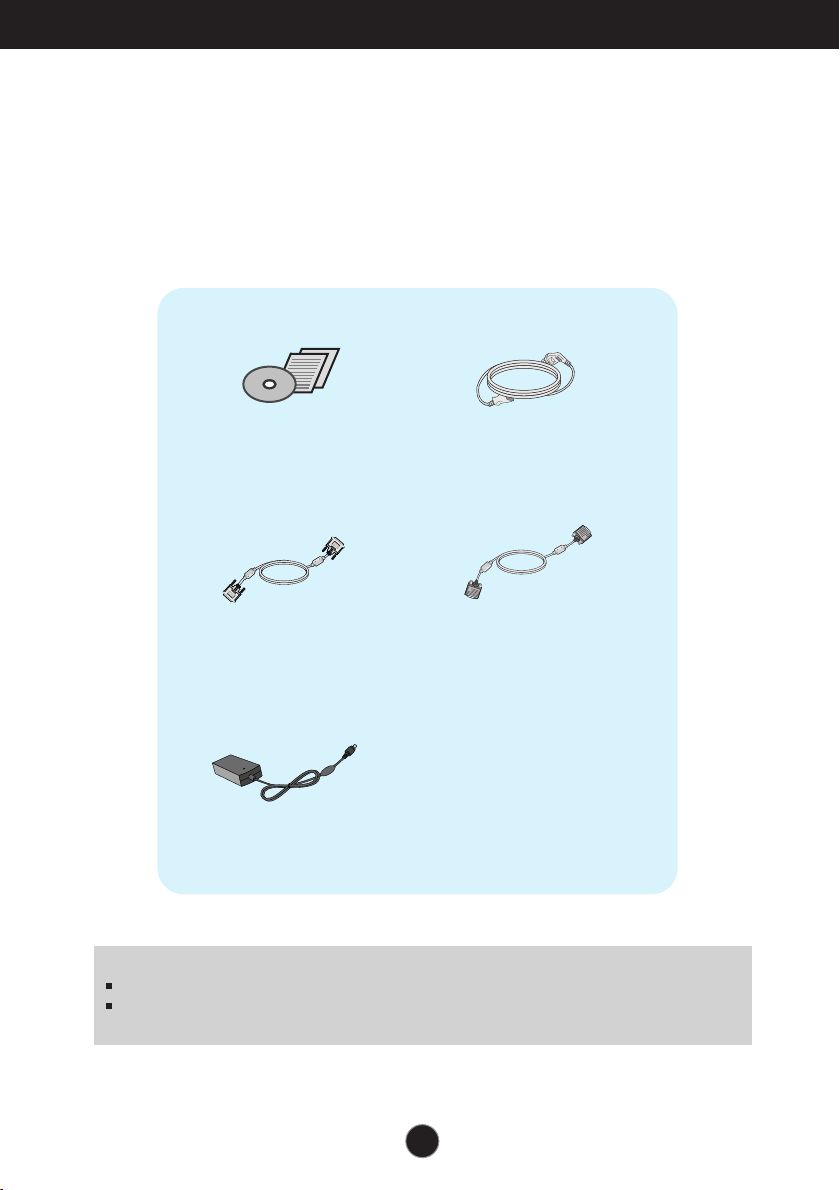
Accessori
!!! Grazie per aver scelto i prodotti LGE !!!
Verificare che nella confezione del monitor siano inclusi gli elementi
seguenti: In caso di elementi mancanti, contattare il fornitore.
Guida per l'utente /
Schede
Cavo segnale DVI-D
(funzionalità non
disponibile in tutti i paesi).
Adattatore AC-DC
NOTA
Gli accessori possono avere un aspetto diverso da quello mostrato.
Utilizzare cavi di interfaccia segnale schermati (cavo D-sub 15 pin, cavo DVI-D) con nuclei in
ferrite per assicurare la compatibilità standard per il prodotto.
Cavo di alimentazione
Cavo segnale D-Sub a 15 pin
(per la configurazione, il cavo del
segnale è stato collegato al
prodotto prima della
distribuzione).
4
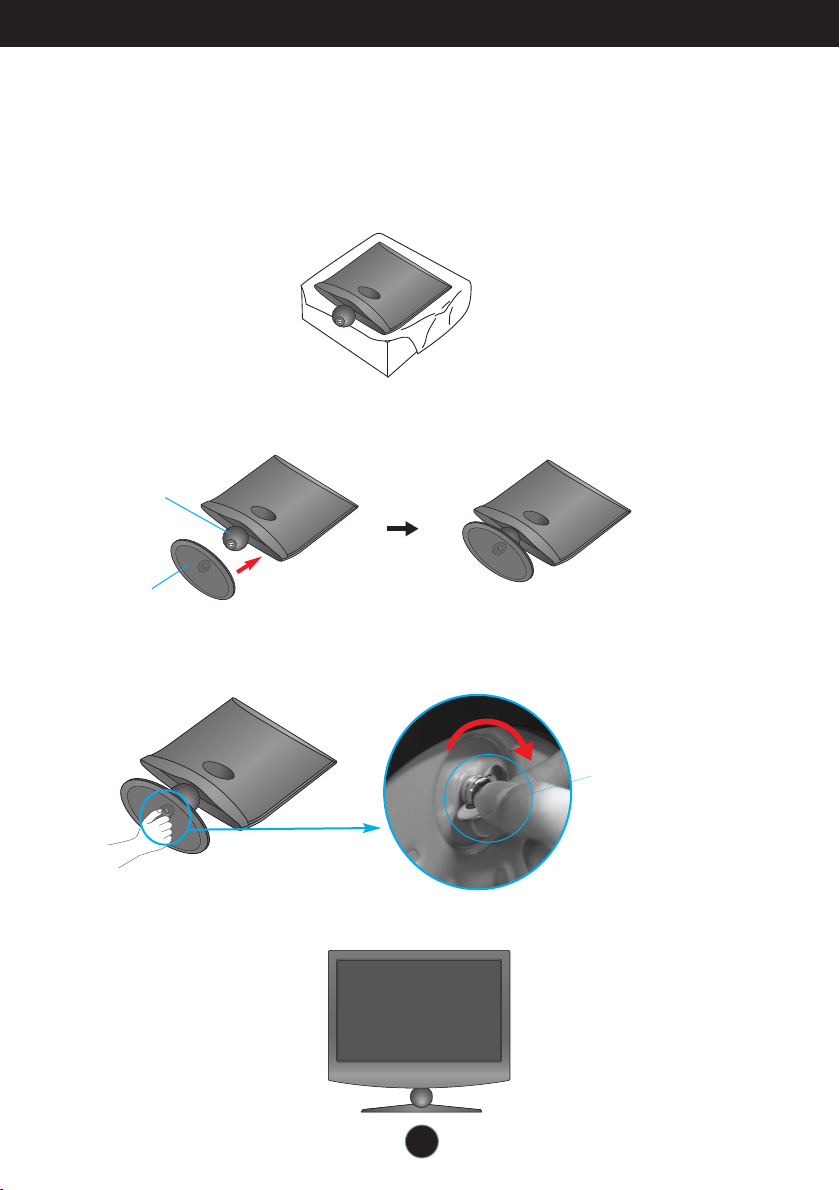
Collegamento del monitor
Prima di installare il monitor, verificare che sia spenta l'alimentazione del
monitor, del computer e di tutte le altre periferiche.
Collegamento della supporto
1. Disporre il monitor con il lato frontale rivolto verso il basso su un panno morbido.
2. Assemblare la base del supporto nel corpo del supporto nella direzione corretta come
illustrato.
Corpo del
supporto
Base del
supporto
3. Inserire il monitor nella base di supporto ruotando la vite a destra.
Vite
: ruotare la
vite utilizzando la
maniglia a vite.
4. Una volta completato il montaggio, sollevare il monitor con attenzione e rivolgere il lato
frontale verso l'utente.
5
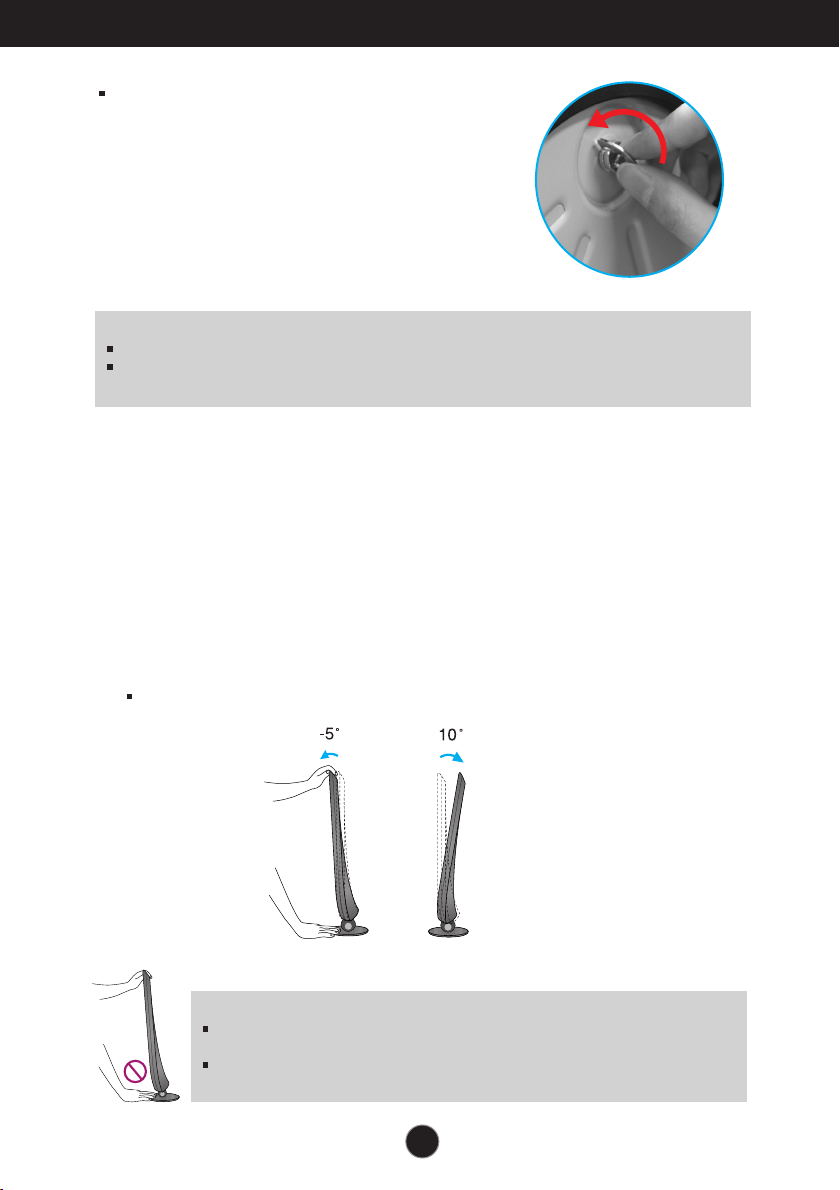
Collegamento del monitor
Ruotare la vite a sinistra per separar il corpo del
supporto dalla base.
IMPORTANTE
L'illustrazione riporta il modello genico. Il monitor in uso può essere diverso da quanto illustrato.
Non trasportare il prodotto capovolto tenendolo solo per la base del sostegno. Il prodotto
potrebbe cadere e danneggiarsi oppure ferire un piede.
Prima di impostare il monitor, verificare che il monitor, il computer e le
altre periferiche collegate siano spenti.
Per posizionare il monitor
1. Regolare la posizione del pannello con l'inclinazione desiderata per il massimo comfort.
Raggio di inclinazione :
IMPORTANTE
Per una visualizzazione ergonomica e comoda è consigliabile mantenere un angolo di
inclinazione anteriore del monitor inferiore ai 5°.
Al momento della regolazione dell'angolazione dello schermo non inserire le dita tra la
testata del monitor ed il corpo del supporto. È possibile riportare lesioni alle dita.
da -5˚ a 10˚
6
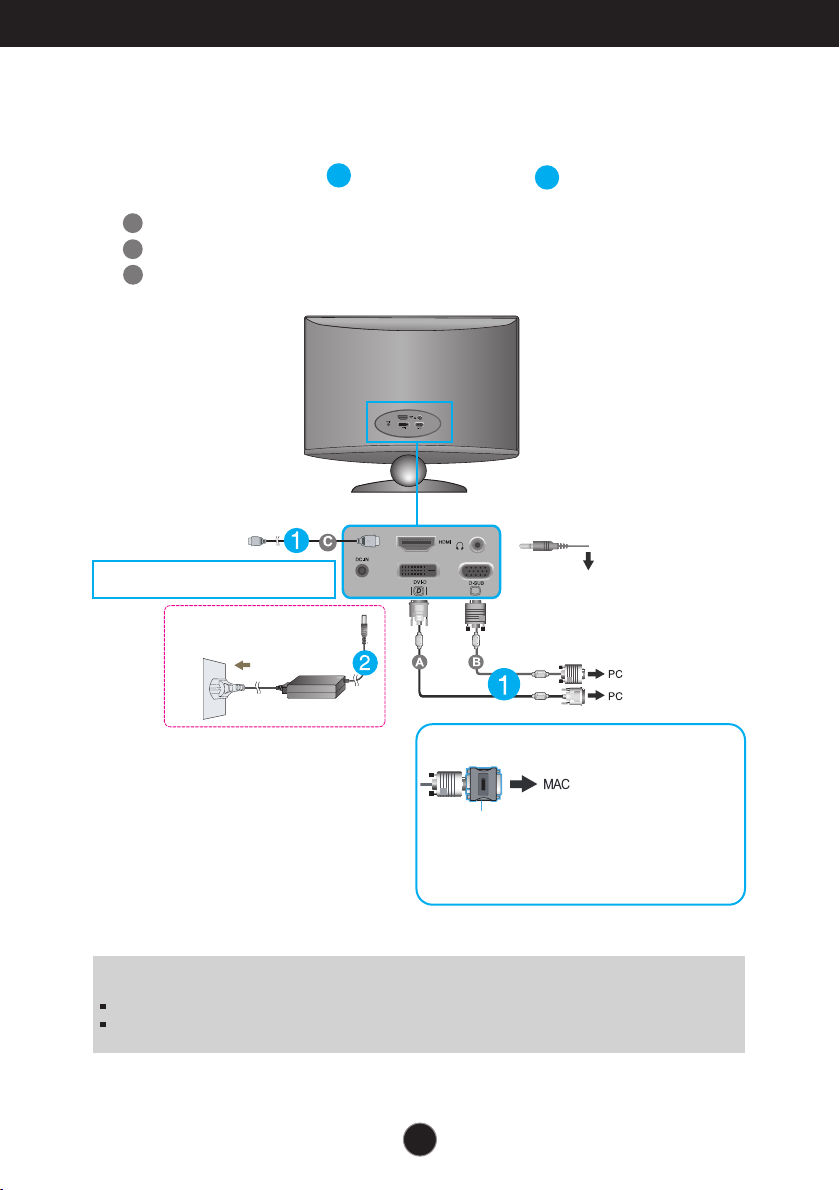
Collegamento del monitor
Connessione al PC
1. Prima di installare il monitor, verificare che monitor, computer e altri dispositivi collegati
siano spenti.
2. Collegare il cavo del segnale e il cavo di alimentazione nell'ordine, quindi stringere
la vite del cavo del segnale.
A
Collegare il cavo DVI-D (segnale digitale)
B
Collegare il cavo D-sub (segnale analogico)
C
Collegare il cavo HDMI
1
2
Apparecchiatura AV
(Set-Top Box, DVD, Video,
Console Video Game)
* HDMI è ottimizzato sull'attrezzatura AV.
* PC non supportato
Tipo con presa
a parete
Varia secondo i modelli.
Ingresso cuffia/auricolare
Segnale digitale DVI-D
(
Questa caratteristica non è disponibile
in tutti i paesi.)
Se si utilizza un connettore per cavo di ingresso
segnale D-Sub per Macintosh:
Adattatore per Mac : Per l'uso con computer
Apple Macintosh, è necessario un adattatore della
presa separato per passare dal connettore a 15 pin
ad alta densità a 3 file D-sub VGA del cavo fornito a
un connettore a 15 pin a 2 file.
NOTA
A lato è presentata una vista semplificata del lato posteriore.
Si tratta del retro di un modello generico. Il monitor in uso può essere diverso dall'illustrazione.
7
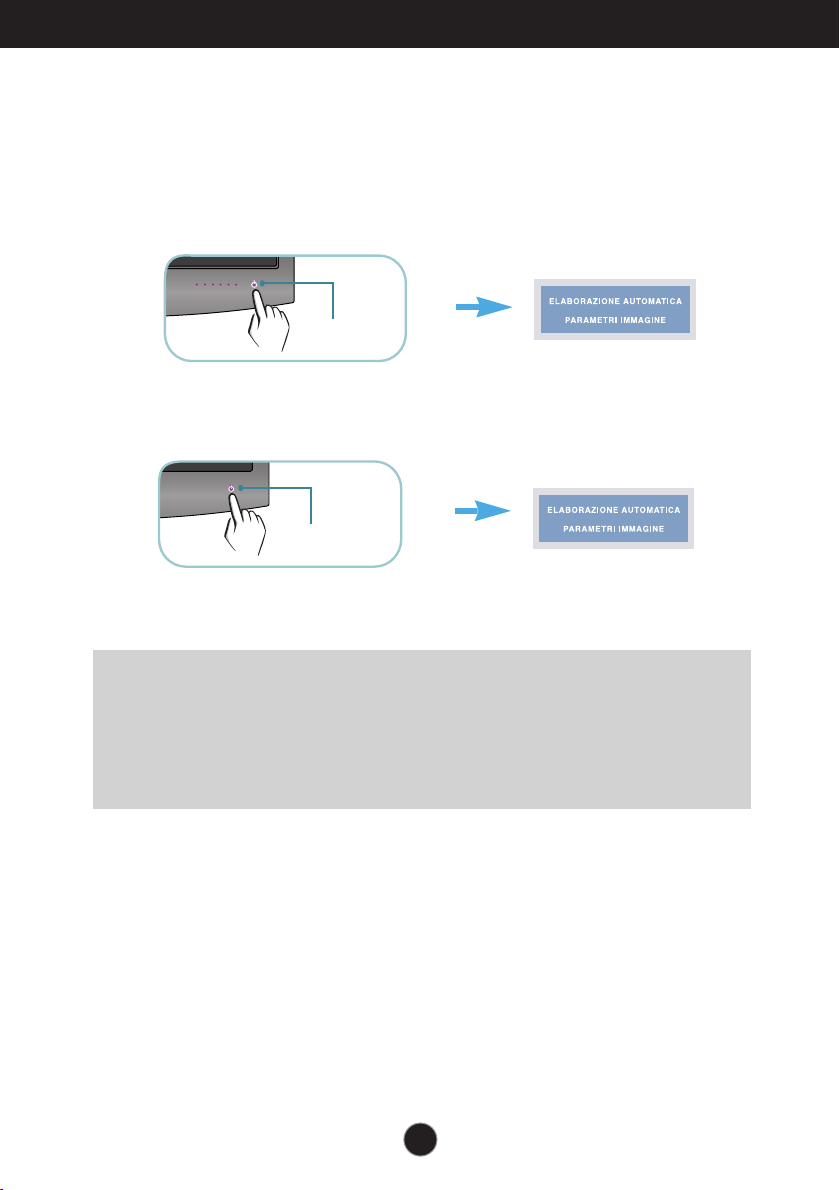
Collegamento del monitor
Connessione al PC
3. Premere il pulsante di alimentazione sul pannello anteriore per accendere. Quando si
accende il monitor, la funzione 'Self Image Setting' viene eseguita automaticamente.
(Solo modalità analogica)
E2280V/E2380V
Tasto di accensio
E2280VX/E2380VX
Tasto di accensio
NOTA
‘Self Image Setting Function’ (Funzione di impostazione automatica immagine): Questa
funzione fornisce impostazioni di visualizzazione ottimali. La prima volta che si connette il monitor,
questa funzione regola automaticamente la visualizzazione sulle impostazioni ottimali per i singoli
segnali in ingresso.
Funzione ‘AUTO’ : Quando si verificano problemi come ad esempio uno schermo sfocato, lettere
sfocate, sfarfallio dello schermo o schermo inclinato con l'uso di questo apparecchio o dopo avere
cambiato la risoluzione dello schermo, premere il pulsante di funzione AUTO per migliorare la
risoluzione.
8
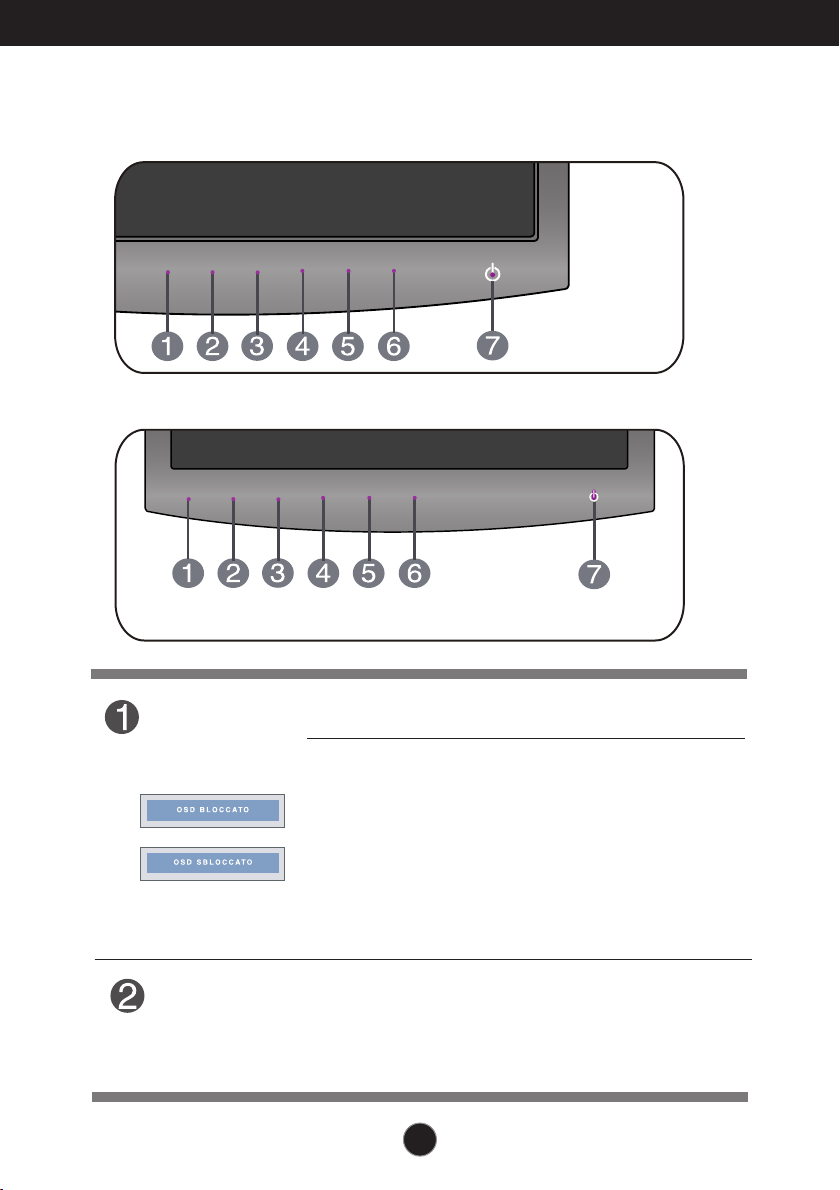
Funzioni del pannello di controllo
Controlli del pannello anteriore
E2280V/E2380V
E2280VX/E2380VX
Tasto MENU
Tasto SMART+
Questo tasto consente di visualizzare o uscire dal menu
OSD (On Screen Monitor).
OSD BLOCCATO/OSD SBLOCCATO
Questa funzione consente di bloccare le impostazioni di
controllo correnti in modo che non possano essere
modificate involontariamente.
Tenere premuto il pulsante MENU per diversi secondi.
Viene visualizzato il messaggio "OSD BLOCCATO".
È possibile sbloccare le impostazioni OSD in qualsiasi
momento tenendo il pulsante MENU premuto per diversi
secondi. Viene visualizzato il messaggio "OSD
SBLOCCATO".
Utilizzare questo pulsante per specificare le voci
FORMATO ORIGINALE, F-ENGINE, DUAL WEB,
MODALITÀ CINEMA
Per ulteriori informazioni, vedere a pagina da 22 a 30.
.
9
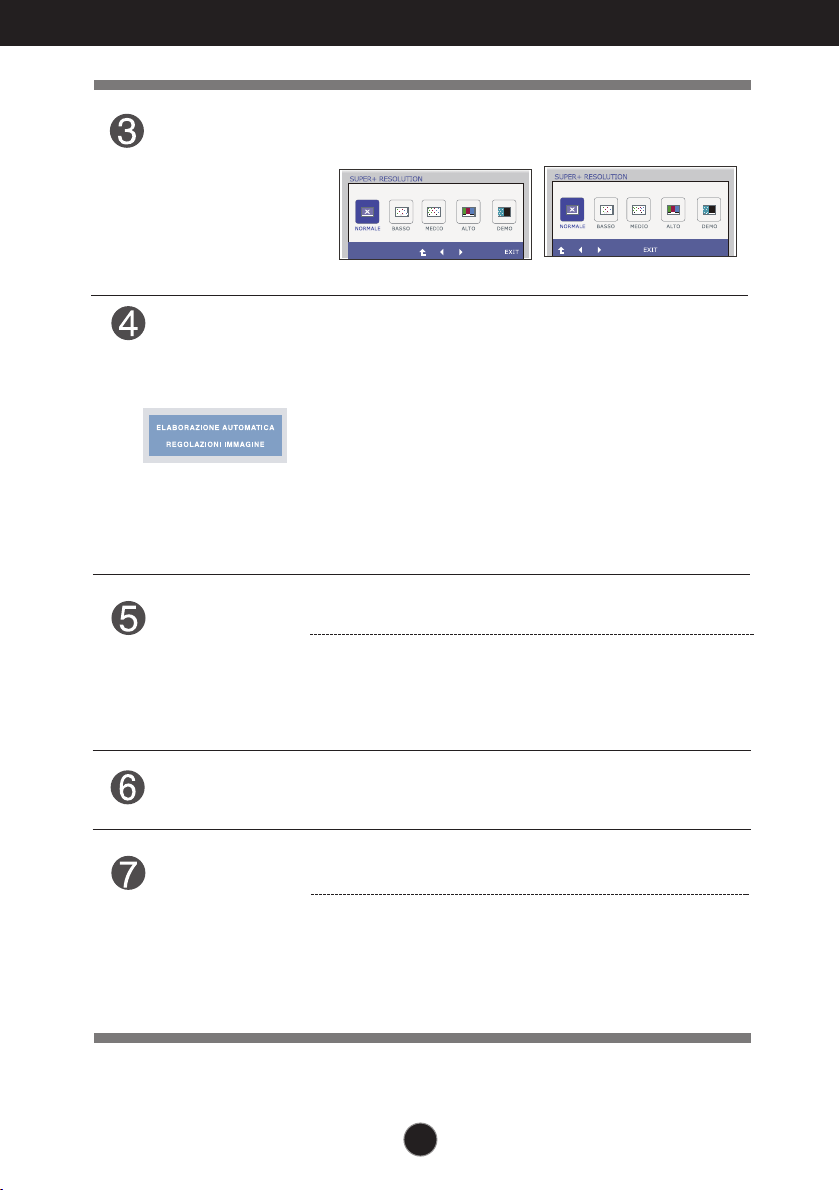
Funzioni del pannello di controllo
Tasto SUPER+
RESOLUTION
Tasto AUTO
Tasto INPUT
(SOURCE Hot key)
Per ulteriori informazioni, vedere a pagina da 31 a 34.
E2280V / E2380V
Regolazione automatica immagine
Quando si regolano le impostazioni del display, toccare
sempre il pulsante AUTO prima di attivare il display su
schermo (OSD). (Solo modalità analogica)
Questo regola automaticamente l'immagine sulle
impostazioni ideali per le dimensioni di risoluzioni correnti
per lo schermo (modo di visualizzazione).
La modalità di visualizzazione ottimale è
1920 x 1080
Si prega uare il tasto allo scopo di scegliere il ingresso.
Dopo il collegamento di due segnali del ingresso, puo
essere scelto il segnale del ingresso (D-SUB/DVI/HDMI). Se
il collegamento e solo un segnale, la scelta automatica e
giusto. D-Sub e impostato come la predefinita.
E2280VX / E2380VX
Tasto EXIT
Pulsante e
indicatore di
alimentazione
Uscire dalla OSD.
Questo tasto consente di accendere e spegnere il monitor.
Sul lato anteriore, l'indicatore di potenza è di colore viola se il
display funziona in modo corretto (modo On (apparecchio
attivo)). Se il display è nel modo di attesa (risparmio
energetico), l'indicatore di potenza è di colore viola
lampeggiante.
10
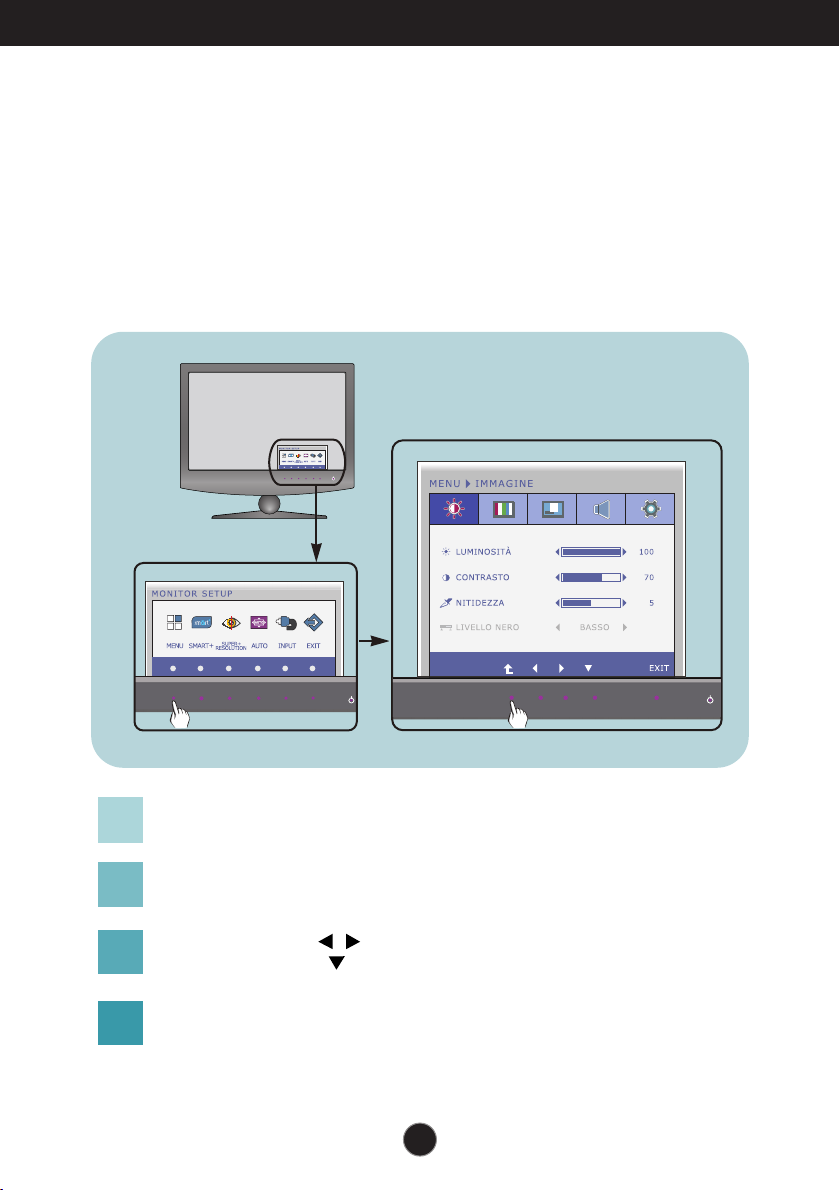
Regolazione di controllo del menu OSD
E2280V / E2380V
Regolazione dello schermo
Grazie al sistema del menu OSD, è possibile regolare con facilità le
dimensioni e la posizione dell'immagine e i parametri operativi del monitor.
Di seguito è riportato un breve esempio che illustra l'uso dei controlli
disponibili. La sezione che segue descrive le regolazioni e le selezioni
disponibili durante l'uso del menu OSD.
Per eseguire le regolazioni con il menu OSD, procedere come segue:
Premere il qualunque
1
Per sciegliere una operazione allo scopo di utilizzare il corrispondente
2
pulsante
Utilizzare i pulsanti / per regolare l'immagine al livello desiderato.
3
Utilizzare il pulsante per selezionare altre voci del menu secondario.
Premere il
4
.
pulsante
pulsante
EXIT allo scopo di uscire dalla OSD.
, poi il nemu principale di OSD apparisce.
11
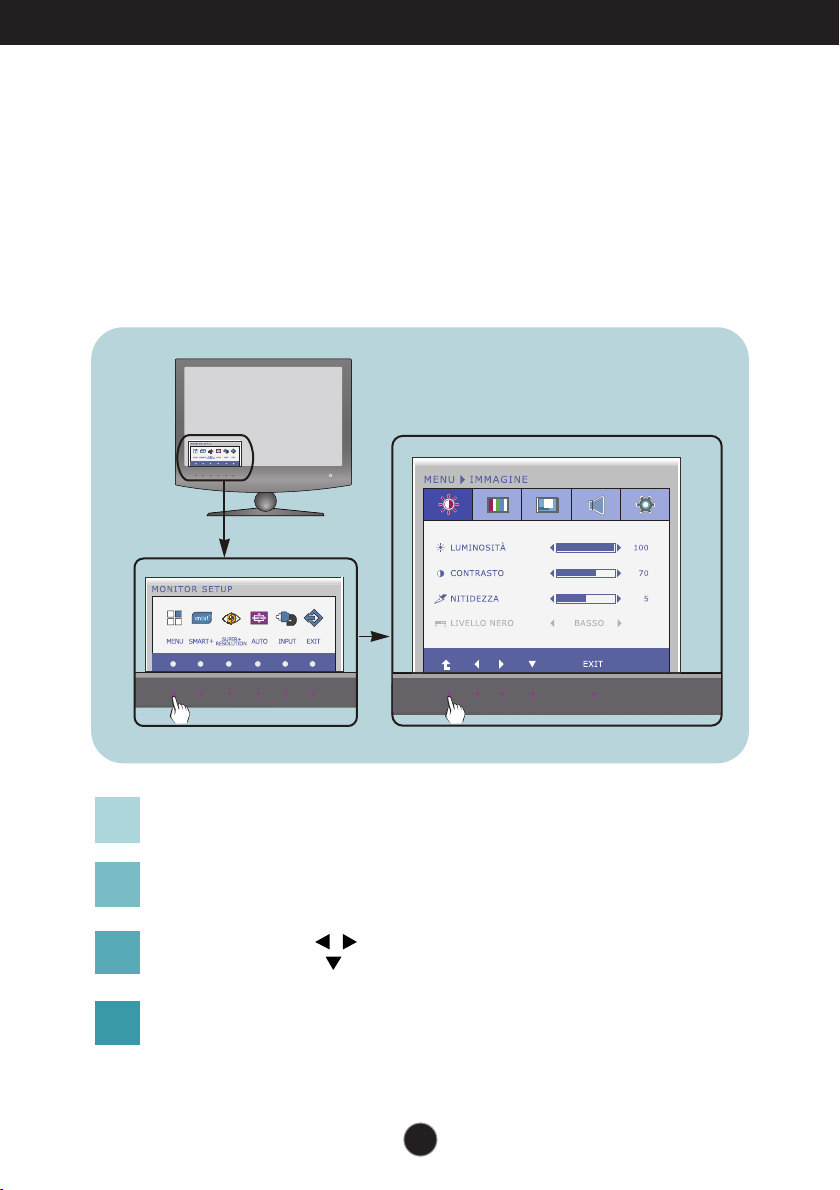
Regolazione di controllo del menu OSD
E2280VX / E2380VX
Regolazione dello schermo
Grazie al sistema del menu OSD, è possibile regolare con facilità le
dimensioni e la posizione dell'immagine e i parametri operativi del monitor.
Di seguito è riportato un breve esempio che illustra l'uso dei controlli
disponibili. La sezione che segue descrive le regolazioni e le selezioni
disponibili durante l'uso del menu OSD.
Per eseguire le regolazioni con il menu OSD, procedere come segue:
Premere il qualunque
1
Per sciegliere una operazione allo scopo di utilizzare il corrispondente
2
pulsante
Utilizzare i pulsanti / per regolare l'immagine al livello desiderato.
3
Utilizzare il pulsante per selezionare altre voci del menu secondario.
Premere il
4
.
pulsante
pulsante
EXIT allo scopo di uscire dalla OSD.
, poi il nemu principale di OSD apparisce.
12
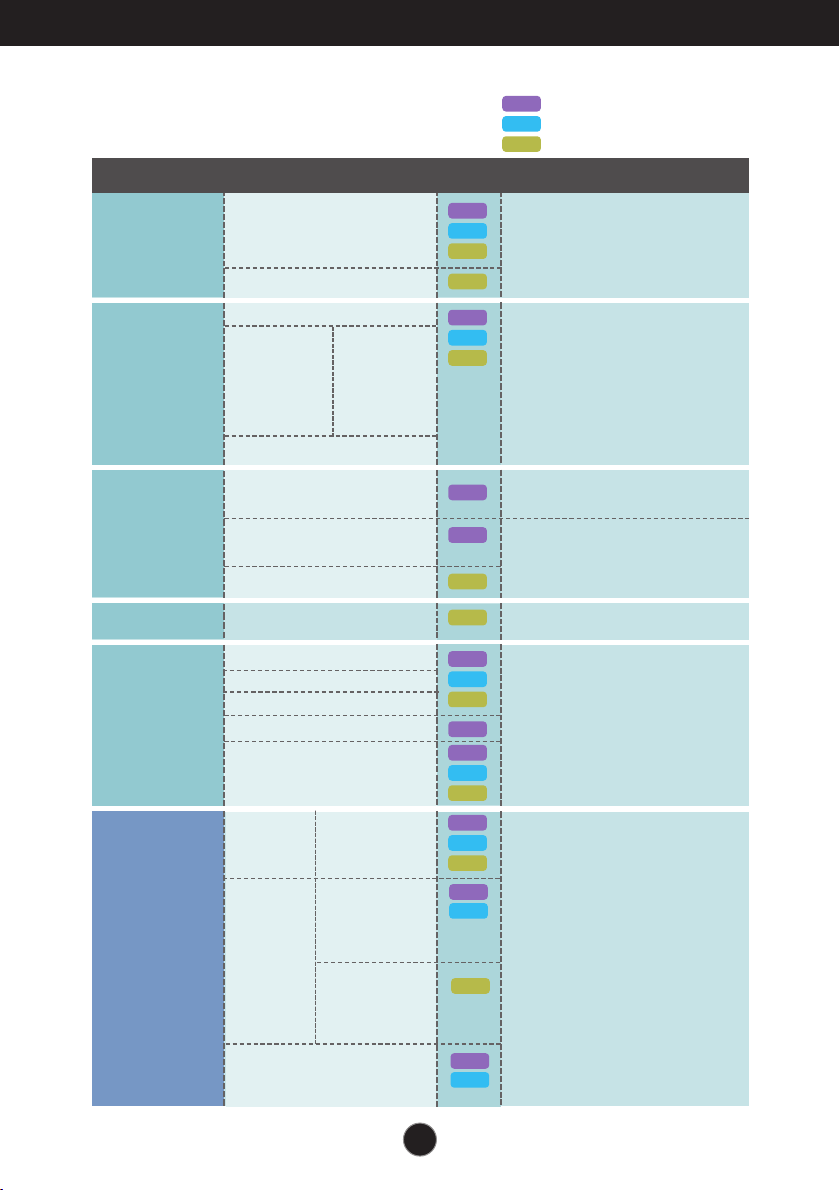
Selezione e regolazione dal menu OSD
La tabella seguente riporta tutti i menu di controllo, regolazione e
impostazione OSD.
Menu principale Sottomenu Ingresso supportato Descrizione
: Ingresso D-SUB(segnale analogico)
DSUB
: Ingresso DVI-D(segnale digitale)
DVI-D
: Segnale HDMI
HDMI
IMMAGINE
COLORE
VISUALIZZA
VOLUME
ALTRO
SMART+
LUMINOSITÀ
CONTRASTO
NITIDEZZA
LIVELLO NERO
TEMPERAT.
(PREIMP. ) (UTENTE)
sRGB ROSSO
6500K VERDE
7500K BLU
8500K
9300K
GAMMA
ORIZZONTALE
VERTICALE
OROLOGIO
FASE
OVERSCAN
VOLUME
LINGUA
SPIA D'ACCENSIONE
INDICATORE TASTO
BIL. DEL BIANCO
RESET FABBRICA
FORMATO
ORIGINALE
F-ENGINE
WIDE
ORIGINALE
NORMALE
MOVIE
INTERNET
DEMO
NORMALE
MOVIE
GIOCO
SPORT
DUAL WEB
MODALITÀ CINEMA
DSUB
DVI-D
HDMI
HDMI
DSUB
DVI-D
HDMI
DSUB
DSUB
HDMI
HDMI
DSUB
DVI-D
HDMI
DSUB
DSUB
DVI-D
HDMI
DSUB
DVI-D
HDMI
DSUB
DVI-D
HDMI
DSUB
DVI-D
Per regolare la luminosita, contrasto
e acutezza del schermo
Personalizza il colore dello
schermo
Regola la posizione dello
schermo
Regolare la frequenza, la regolazione di
precisione e la nitidezza dello schermo
Per aggiustare il volume
Personalizza lo stato dello
schermo in base all'ambiente
operativo dell'utente
Per regolare la dimensione
ell’immagine
13

Selezione e regolazione dal menu OSD
SUPER+
RESOLUTION
NORMALE
BASSO
MEDIO
ALTO
DEMO
DSUB
L’immagine è inevitabilmente
DVI-D
danneggiato durante l’elaborazione
HDMI
dei dati per ingrandire
l’immagine.SUPER+ Resolution
può mantenere la risoluzione per
mostrare l’immagine video di alta
chiarezza in fasi di ingrandimento
tramite la tecnologia di
miglioramento della qualità
d’immagine that regola il fuoco
sfocato e il profilo ruvido a causa
dell’ingrandimento
NOTA
L'ordine delle icone può variare a seconda del modello (da 13 a 34).
14
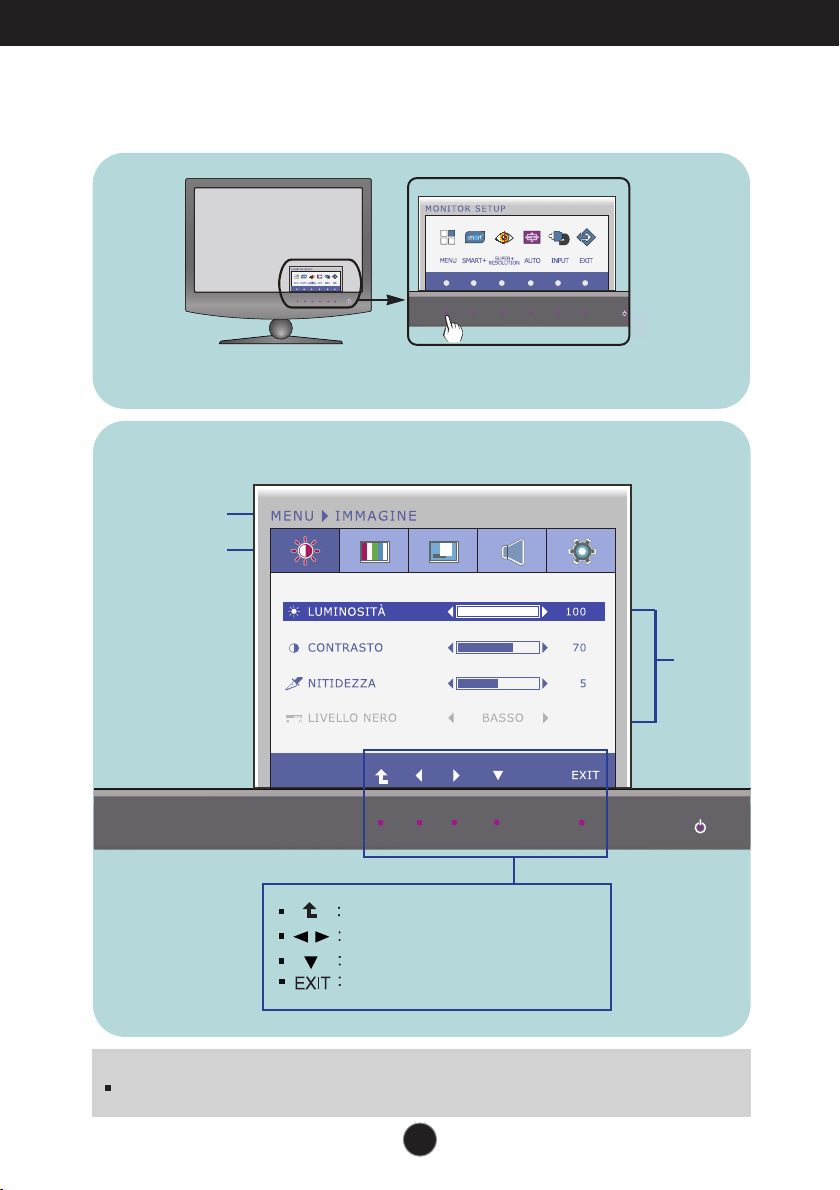
Selezione e regolazione dal menu OSD
E2280V / E2380V
Le pagine precedenti hanno descritto la procedura di selezione e di
regolazione del sistema OSD. Di seguito, sono elencate le icone con i relativi
nomi e le descrizioni di tutte le voci incluse nel Menu.
Premere il pulsante MENU per visualizzare il menu principale della visualizzazione OSD.
Nome menu
Icone
Menu
secondari
Spostarsi al menu superiore.
Regola (Aumenta/Riduci)
Seleziona un altro menu secondario
Esci
NOTA
La lingua dei menu dell'OSD (On Screen Display) sul monitor potrebbe essere diversa da
quella utilizzata nel manuale.
15
Descrizione
pulsante

Selezione e regolazione dal menu OSD
E2280VX / E2380VX
Le pagine precedenti hanno descritto la procedura di selezione e di
regolazione del sistema OSD. Di seguito, sono elencate le icone con i relativi
nomi e le descrizioni di tutte le voci incluse nel Menu.
Premere il pulsante MENU per visualizzare il menu principale della
visualizzazione OSD.
Nome menu
Icone
Menu
secondari
Spostarsi al menu superiore.
Regola (Aumenta/Riduci)
Seleziona un altro menu secondario
Esci
NOTA
La lingua dei menu dell'OSD (On Screen Display) sul monitor potrebbe essere diversa da
quella utilizzata nel manuale.
16
Descrizione
pulsante

Selezione e regolazione dal menu OSD
Menu principale Sottomenu Descrizione
E2280V/E2380V
Ingresso D-SUB/DVI-D
LUMINOSITÀ
Regola la luminosità dello schermo.
HDMI input
E2280VX/E2380VX
Ingresso D-SUB/DVI-D
HDMI input
CONTRASTO
NITIDEZZA
LIVELLO
NERO
Regola il contrasto dello schermo
Regolare la nitidezza dello schermo.
È possibile selezionare il livello dell'offset.
Se si seleziona ‘ALTO’, lo schermo sarà
luminoso e se si seleziona ‘BASSO’ lo
schermo sarà scuro. (solo per ingresso
HDMI)
* Offset? Come criteri per il segnale video, è
la schermata più scura visualizzabile dal
monitor.
:
Spostarsi al menu superiore.
: Riduci
: Aumenta
: Seleziona un altro menu secondario
Exit : Esci
17
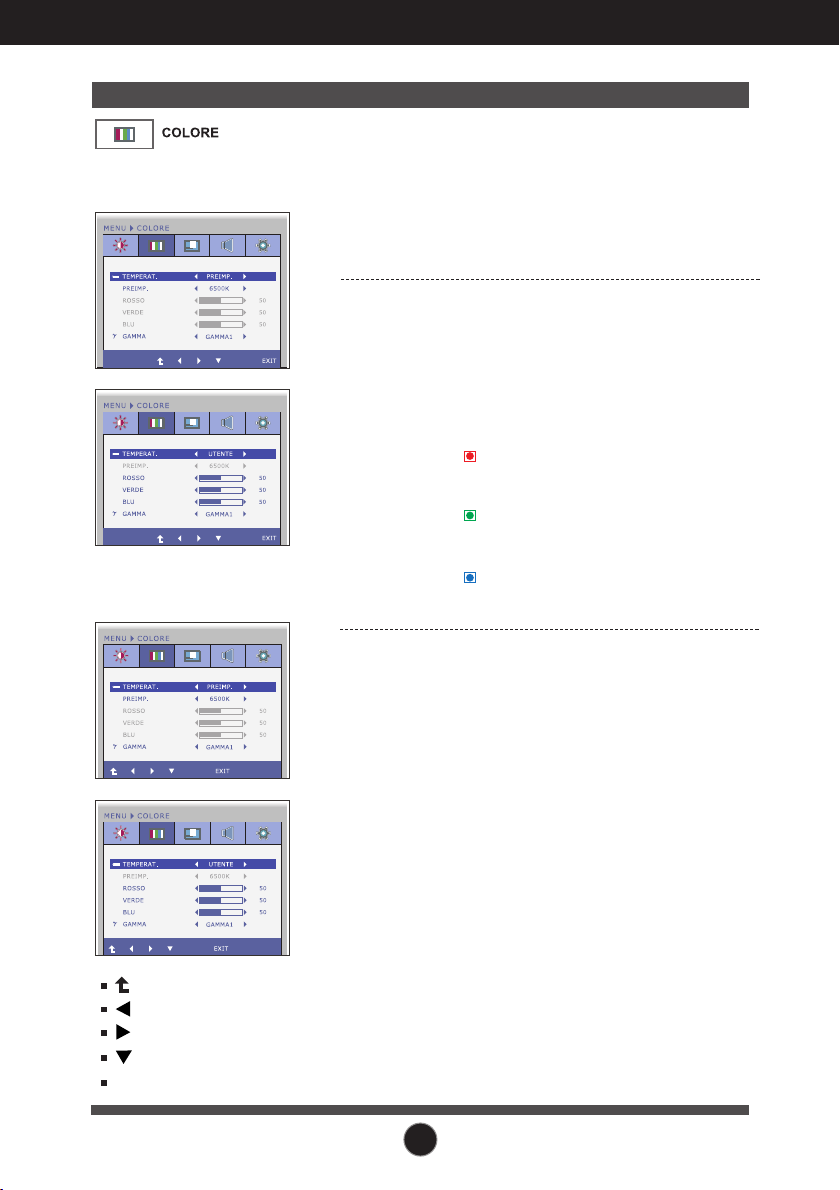
Selezione e regolazione dal menu OSD
Menu principale Sottomenu Descrizione
E2280V/E2380V
Modalità
PREIMP
.
Modalità
UTENTE
TEMPERAT.
.
PREIMP
Selezionare sia
regolare il colore dello schermo.
Consente di selezionare il colore dello
schermo.
• sRGB: Impostare il colore dello
• 6500K-7500K: Schermo rosso.
• 8500K-9300K: Schermo blu.
PREIMP.o
UTENTE
schermo per adattarsi alle
specifiche del colore.
per
E2280VX/E2380VX
Modalità
PREIMP
.
Modalità
UTENTE
:
Spostarsi al menu superiore.
: Riduci
: Aumenta
: Seleziona un altro menu secondario
Exit : Esci
UTENTE
GAMMA
ROSSO
Impostare livelli di rosso personalizzati.
VERDE
Impostare livelli di verde personalizzati.
BLU
Impostare livelli di blu personalizzati.
Impostare il proprio valore di gamma.
: 0 / 1 / 2
Sul monitor, elevati di gamma
determinano immagini biancastre, valori
bassi di gamma immagini più scure.
18

Selezione e regolazione dal menu OSD
Menu principale Sottomenu Descrizione
E2280V/E2380V
Ingresso D-SUB
ORIZZONTALE
Sposta l'immagine a destra o a sinistra.
Ingresso HDMI
E2280VX/E2380VX
Ingresso D-SUB
Ingresso HDMI
VERTICALE
OROLOGIO
FASE
OVERSCAN
Sposta l'immagine in su o in giù.
Riduce al minimo le linee o le strisce
verticali visibili sullo sfondo dello
schermo.
Varia anche la dimensione orizzontale
dello schermo.
Regola il fuoco del monitor.
Questa opzione consente di rimuovere
le interferenze orizzontali e rendere più
chiare e nitide le immagini dei caratteri.
Questa è la funzione che consente di
filtrare i disturbi che si possono
generare attorno al margine
dell’immagine quando si collega
l’HDMI e la periferica esterna. Se è
impostata a ON (attivo), l’immagine
originale viene ingrandita senza
disturbo. Se è impostata a OFF
(dsattivato), vengono visualizzate le
dimensioni originali
indipendentemente dal disturbo. (Solo
per l'ingresso HDMI)
:
Spostarsi al menu superiore.
: Riduci
: Aumenta
: Seleziona un altro menu secondario
Exit : Esci
19
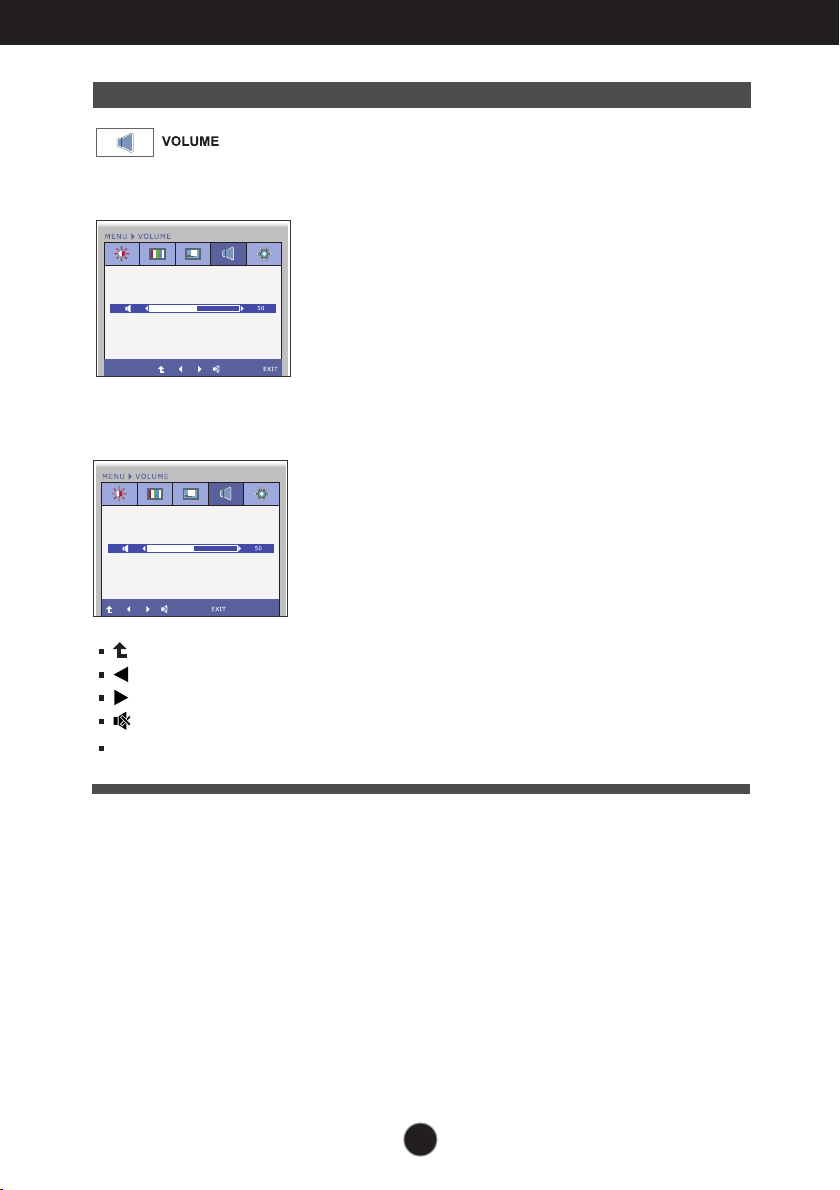
Selezione e regolazione dal menu OSD
Menu principale Sottomenu Descrizione
E2280V/E2380V
Ingresso HDMI
VOLUME
E2280VX/E2380VX
Ingresso HDMI
Aggiunstare il volume della cuffia/degli
auricolari(solo per input HDMI)
:
Spostarsi al menu superiore.
: Riduci
: Aumenta
: Muto
Exit : Esci
20
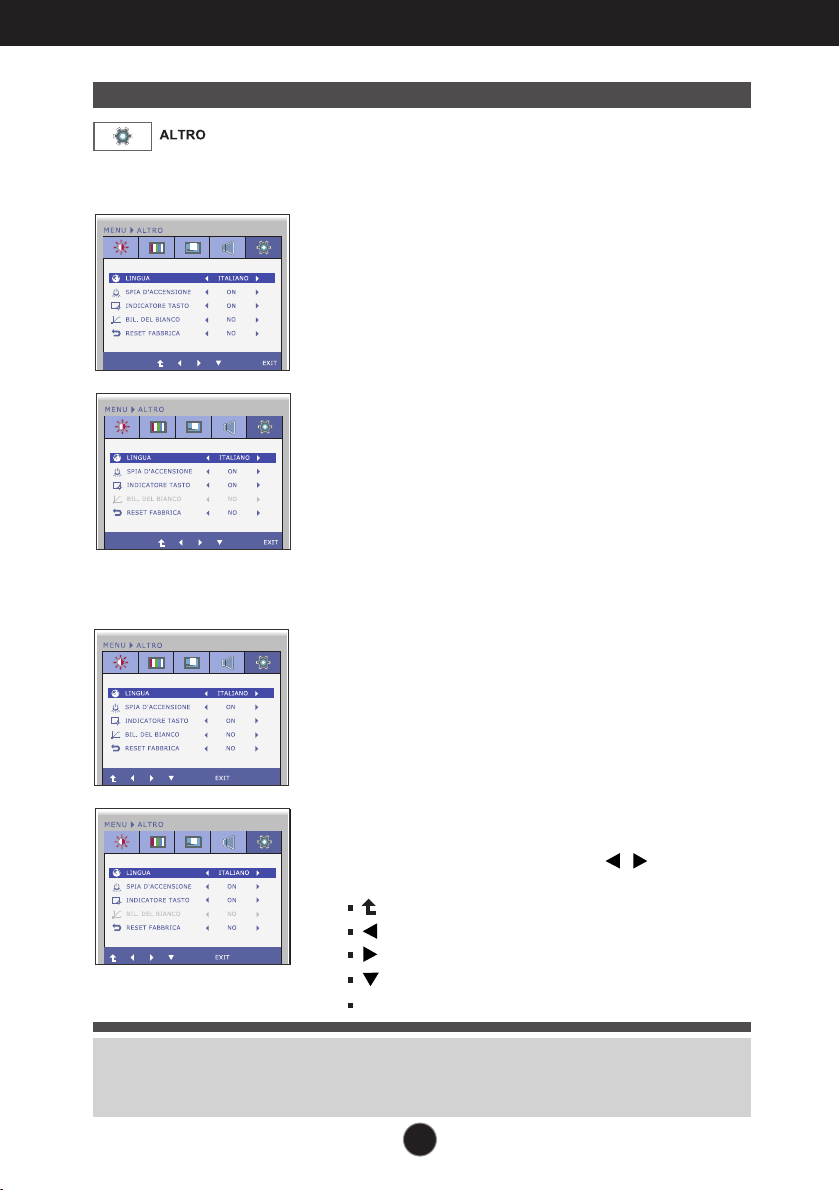
Selezione e regolazione dal menu OSD
Menu principale Sottomenu Descrizione
E2280V/E2380V
D-SUB input
HDMI/DVI-D input
E2280VX/E2380VX
D-SUB input
HDMI/DVI-D input
LINGUA
Consente di scegliere la lingua di
visualizzazione dei controlli.
SPIA D’ACC
ENSIONE
Utilizzare questa funzione per impostare
l'indicatore dell'alimentazione posto sulla
parte frontale del monitor su ON o su
OFF.
Se si imposta su OFF, si disattiva.
Se si imposta su ON in qualsiasi
momento, l'indicatore dell'alimentazione
si attiverà in maniera automatica.
INDICATORE
TASTO
Controllare il indicatore sul pannello del
funzionamento allo scopo di accendere
oppure spegnere il apparecchio ON o
OFF.
Quando impostare come OFF posizione,
il apparecchio spegnera.
Quando impostare come ON posizione, il
apparecchio accendera.
BIL. DEL
BIANCO
Se l'output della scheda video è diverso
dalle specifiche richieste, il livello di
colore potrà risultare degradato a causa
della distorsione del segnale video.
Grazie a questa funzione, il livello del
segnale viene regolato in base al livello
di output standard della scheda video
per garantire un'immagine ottimale.
Attivare questa funzione quando sullo
schermo sono presenti i colori bianco e
nero.
RESET
FABBRICA
Ripristina tutte le impostazioni sui valori
assegnati dal produttore, salvo "LINGUA".
Premere il pulsante per resettare
immediatamente.
:
Spostarsi al menu superiore.
: Riduci
: Aumenta
: Seleziona un altro menu secondario
Exit : Esci
NOTA
Se non migliora la qualità dello schermo, ripristinare le impostazioni predefinite. Se necessario, eseguire
di nuovo la funzione WHITE BALANCE(
segnale di ingresso è analogico.
BIL. DEL BIANCO
). Questa funzione viene abilitata solo se il
21
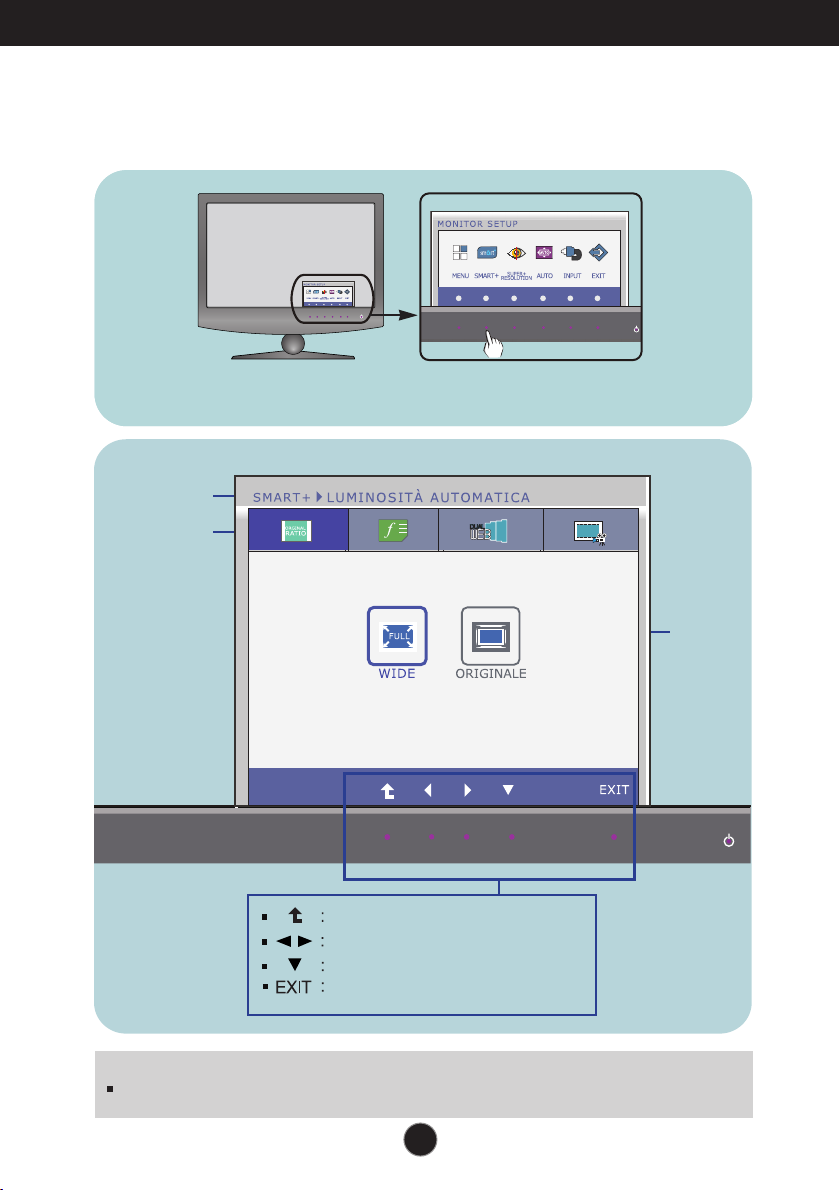
Selezione e regolazione dal menu OSD
E2280V / E2380V
Le pagine precedenti hanno descritto la procedura di selezione e di
regolazione del sistema OSD. Di seguito, sono elencate le icone con i relativi
nomi e le descrizioni di tutte le voci incluse nel Menu.
Premere il pulsante SMART+ per visualizzare il menu principale della visualizzazione OSD.
Nome menu
Icone
Menu
secondari
Spostarsi al menu superiore.
Regola (Aumenta/Riduci)
Seleziona un altro menu secondario
Esci
NOTA
La lingua dei menu dell'OSD (On Screen Display) sul monitor potrebbe essere diversa da
quella utilizzata nel manuale.
22
Descrizione
pulsante
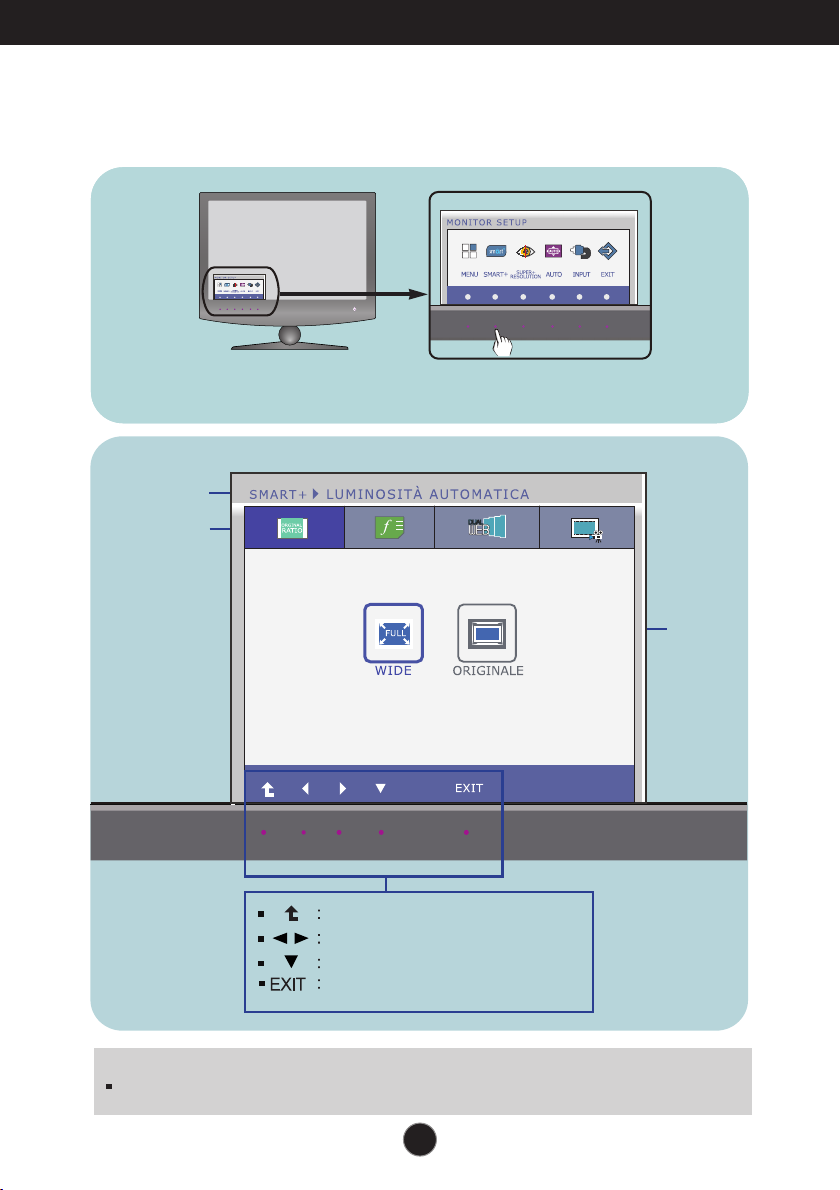
Selezione e regolazione dal menu OSD
E2280VX / E2380VX
Le pagine precedenti hanno descritto la procedura di selezione e di
regolazione del sistema OSD. Di seguito, sono elencate le icone con i relativi
nomi e le descrizioni di tutte le voci incluse nel Menu.
Premere il pulsante SMART+ per visualizzare il menu principale della
visualizzazione OSD.
Nome menu
Icone
Menu
secondari
Spostarsi al menu superiore.
Regola (Aumenta/Riduci)
Seleziona un altro menu secondario
Esci
NOTA
La lingua dei menu dell'OSD (On Screen Display) sul monitor potrebbe essere diversa da
quella utilizzata nel manuale.
23
Descrizione
pulsante
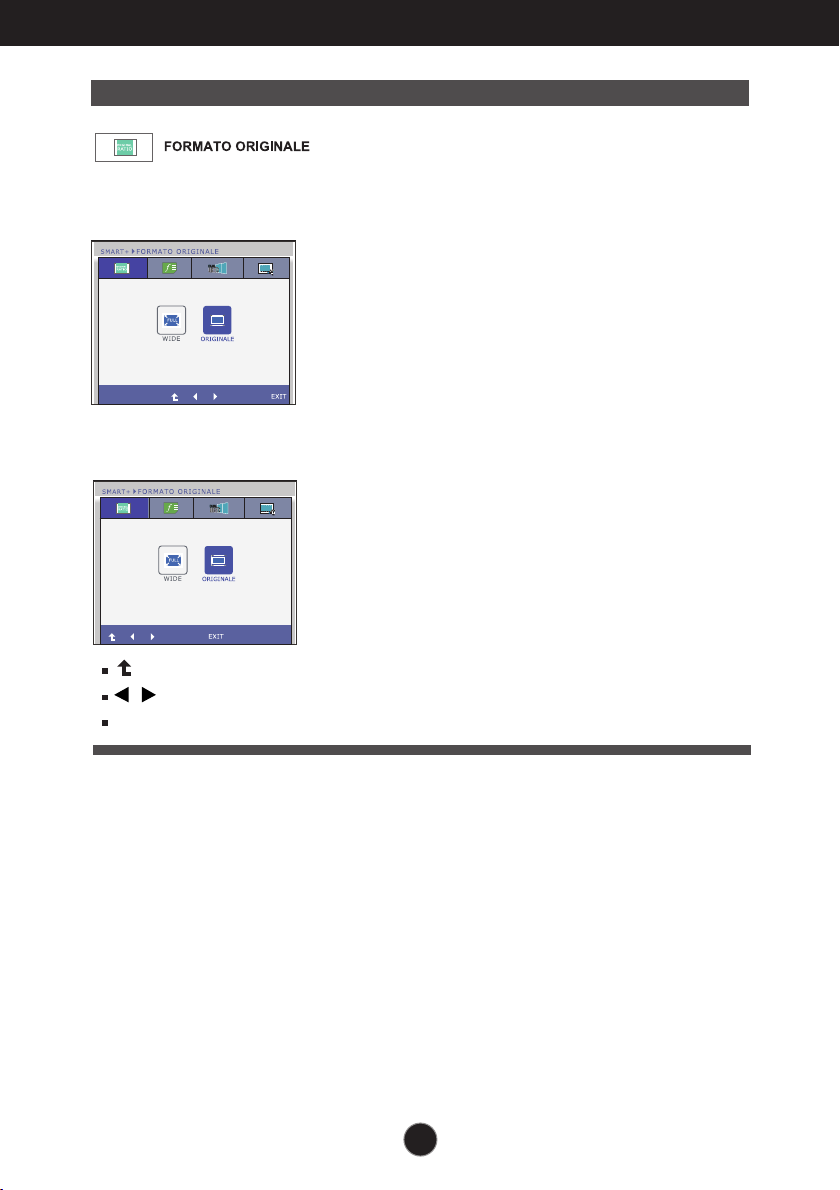
Selezione e regolazione dal menu OSD
Menu principale Sottomenu Descrizione
E2280V/E2380V
Ingresso D-SUB/DVI-D/HDMI
WIDE
passa alla modalità schermo intero in
base ai segnali immagine in ingresso.
E2280VX/E2380VX
Ingresso D-SUB/DVI-D/HDMI
:
Spostarsi al menu superiore.
: Spostare
Exit : Esci
ORIGINALE
Cambiare il rapport segnale
dell’immagine d’input in originale.
24

Selezione e regolazione dal menu OSD
Menu principale Sottomenu Descrizione
E2280V/E2380V
Ingresso D-SUB/DVI-D
Ingresso HDMI
Ingresso D-SUB/DVI-D
Ingresso HDMI
NORMALE
NORMALE
MOVIE
Selezionare se si desidera utilizzare il prodotto
in situazioni generiche.
Selezionare se si desidera utilizzare il video
standard originale.
* Nella modalità General (Standard), f-ENGINE è
disattivato.
Selezionare se si guarda un video o un film.
:
Spostarsi al menu superiore.
: Spostare
Exit : Esci
25

Selezione e regolazione dal menu OSD
Menu principale Sottomenu Descrizione
Ingresso D-SUB/DVI-D
INTERNET
Ingresso HDMI
GIOCO
Ingresso D-SUB/DVI-D
DEMO
Selezionare se si lavora su documenti
(Word ecc.)
Selezionare se si gioca.
Utilizzata per la presentazione nei negozi.
Lo schermo viene suddiviso per
visualizzare la modalità standard a sinistra e
la modalità video a destra in modo che i
clienti possano notare la differenza dopo
l'applicazione della modalità video.
Ingresso HDMI
:
Spostarsi al menu superiore.
: Spostare
Exit : Esci
SPORT
Selezionare se sai guardano eventi sportivi.
26

Selezione e regolazione dal menu OSD
Menu principale Sottomenu Descrizione
E2280VX/E2380VX
Ingresso D-SUB/DVI-D
NORMALE
Selezionare se si desidera utilizzare il prodotto
in situazioni generiche.
Ingresso HDMI
Ingresso D-SUB/DVI-D
Ingresso HDMI
NORMALE
MOVIE
Selezionare se si desidera utilizzare il video
standard originale.
* Nella modalità General (Standard), f-ENGINE è
disattivato.
Selezionare se si guarda un video o un film.
:
Spostarsi al menu superiore.
: Spostare
Exit : Esci
27

Selezione e regolazione dal menu OSD
Menu principale Sottomenu Descrizione
Ingresso D-SUB/DVI-D
INTERNET
Selezionare se si lavora su documenti
(Word ecc.)
Ingresso HDMI
Ingresso D-SUB/DVI-D
Ingresso HDMI
GIOCO
DEMO
SPORT
Selezionare se si gioca.
Utilizzata per la presentazione nei negozi.
Lo schermo viene suddiviso per
visualizzare la modalità standard a sinistra e
la modalità video a destra in modo che i
clienti possano notare la differenza dopo
l'applicazione della modalità video.
Selezionare se sai guardano eventi sportivi.
:
Spostarsi al menu superiore.
: Spostare
Exit : Esci
28

Selezione e regolazione dal menu OSD
Menu principale Sottomenu Descrizione
* Prima il uso di seguenti funzioni, per cortesia montare il programma di Easy Set Package.
E2280V/E2380V
Ingresso D-SUB/DVI-D
Ingresso D-SUB/DVI-D
Spostarsi al menu superiore.
:
: Spostare
Exit : Esci
ON
OFF
ON
OFF
Aiuta il utente allo scopo di navigare i siti
web dalla divisione della meta.
Aiuta il utente per muovere le finestre sul
schermo.
Aiuta il utente allo scopo di controllare il
tasso di finestre suddivisi.
Se selezioni OFF,
viene spento.
Tramite bassare la luminosita della pagina
sfondo allo scopo di comodare i occhi.
Se selezioni OFF,
viene spento.
DUAL WEB
MODALITÀ CINEMA
29

Selezione e regolazione dal menu OSD
Menu principale Sottomenu Descrizione
* Prima il uso di seguenti funzioni, per cortesia montare il programma di Easy Set Package.
E2280VX/E2380VX
Ingresso D-SUB/DVI-D
D-SUB/DVI-D input
:
Spostarsi al menu superiore.
: Spostare
Exit : Esci
ON
OFF
ON
OFF
Aiuta il utente allo scopo di navigare i siti
web dalla divisione della meta.
Aiuta il utente per muovere le finestre sul
schermo.
Aiuta il utente allo scopo di controllare il
tasso di finestre suddivisi.
Se selezioni OFF,
viene spento.
Tramite bassare la luminosita della pagina
sfondo allo scopo di comodare i occhi.
Se selezioni OFF,
viene spento.
DUAL WEB
MODALITÀ CINEMA
30
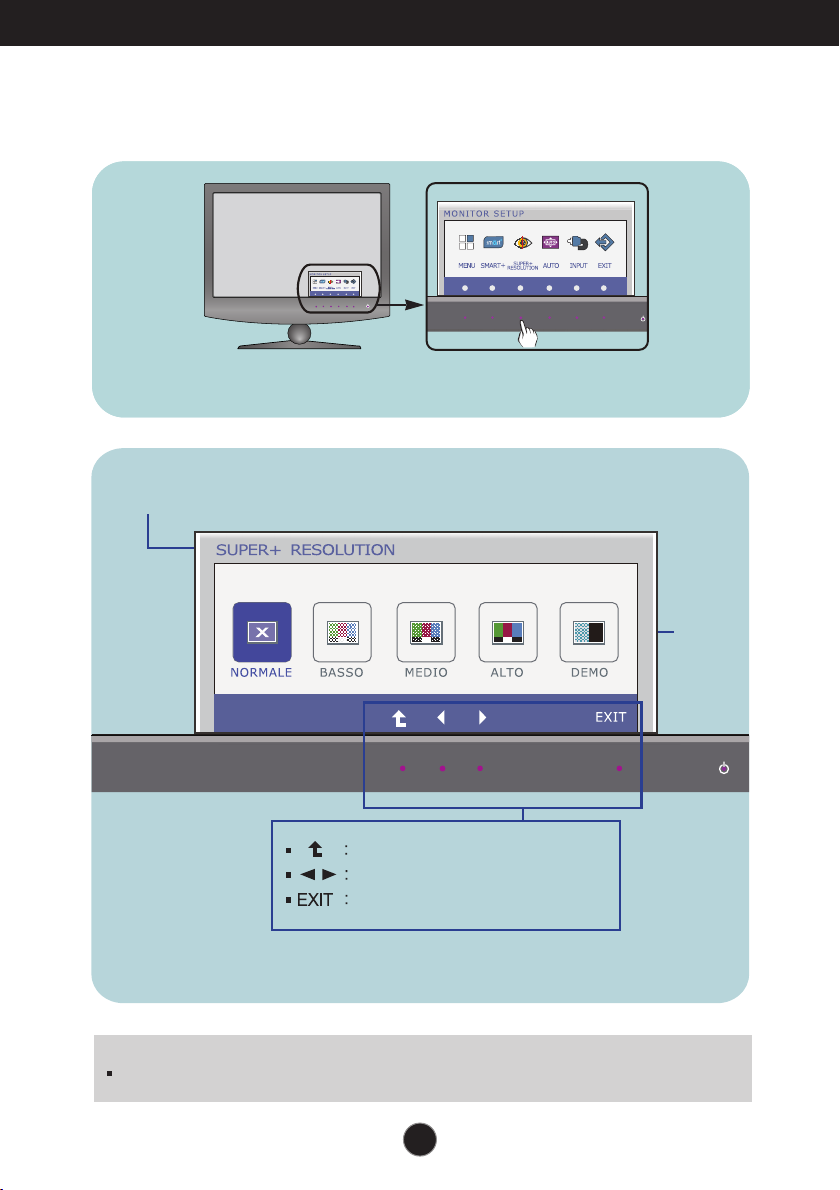
Selezione e regolazione dal menu OSD
E2280V / E2380V
Le pagine precedenti hanno descritto la procedura di selezione e di
regolazione del sistema OSD. Di seguito, sono elencate le icone con i relativi
nomi e le descrizioni di tutte le voci incluse nel Menu.
Premere il pulsante SUPER+ RESOLUTION per visualizzare il menu
principale della visualizzazione OSD.
Nome menu
Menu
secondari
Spostarsi al menu superiore.
Spostare
Esci
NOTA
La lingua dei menu dell'OSD (On Screen Display) sul monitor potrebbe essere diversa da
quella utilizzata nel manuale.
31
Descrizione
pulsante
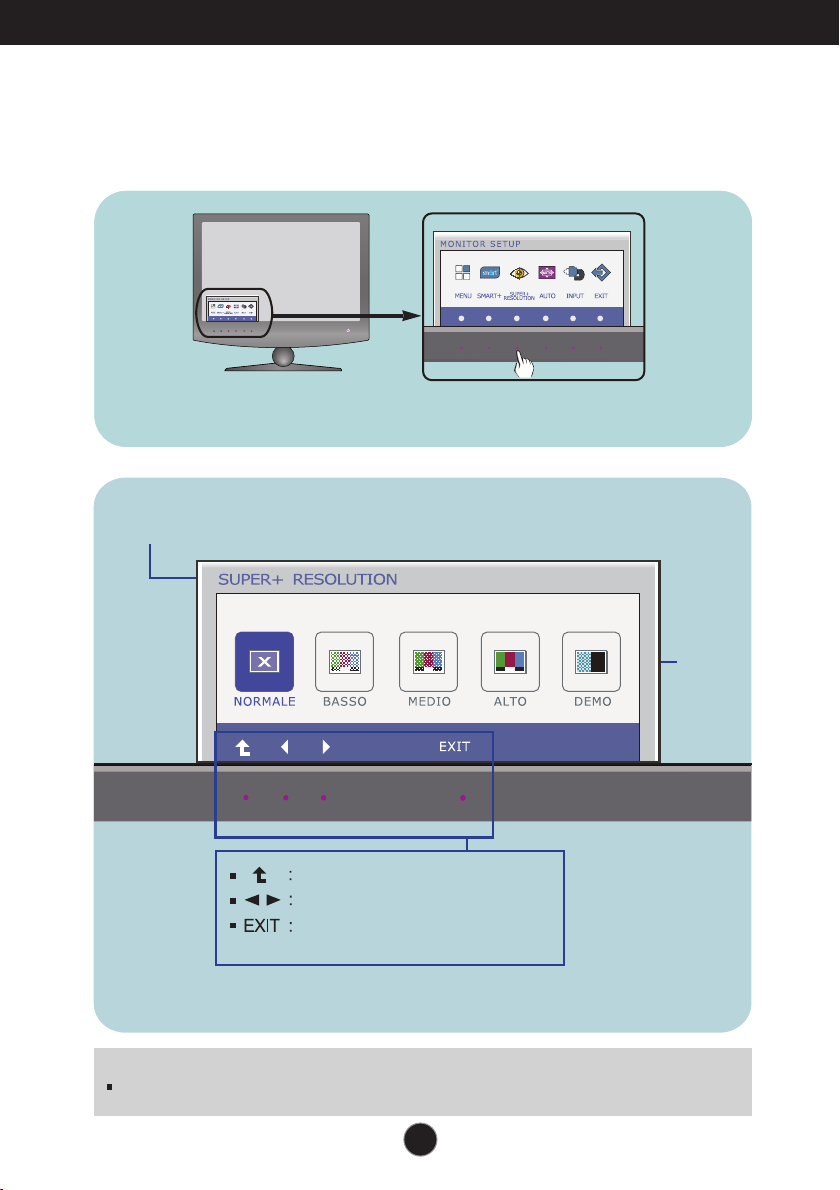
Selezione e regolazione dal menu OSD
E2280VX / E2380VX
Le pagine precedenti hanno descritto la procedura di selezione e di
regolazione del sistema OSD. Di seguito, sono elencate le icone con i relativi
nomi e le descrizioni di tutte le voci incluse nel Menu.
Premere il pulsante SUPER+ RESOLUTION per visualizzare il menu
principale della visualizzazione OSD.
Nome menu
Menu
secondari
Spostarsi al menu superiore.
Spostare
Esci
NOTA
La lingua dei menu dell'OSD (On Screen Display) sul monitor potrebbe essere diversa da
quella utilizzata nel manuale.
32
Descrizione
pulsante

Selezione e regolazione dal menu OSD
Menu principale Sottomenu Descrizione
E2280V/E2380V
NORMALE
BASSO
MEDIO
ALTO
Seleziona questo quando vuoi utilizzare il
prodotto nell’ambiante di utilizzo più
generale. Nella modalità General,
SUPER+ RESOLUTION viene spento.
Quando l’utente vuole uno schermo di
video naturale con immagini tenue,esso
aiuta a ottenere lo schermo ottimizzato. E’
efficace per video con minore movimento
o immagini statiche.
Quando l’utente vuole uno schermo di
video confortevole sotto il livello medio tra
modlaità
ottenere lo schermo ottimizzato. E’
efficace per i video di livello UCC e SD.
Quando gli utenti vogliono uno schermo di
video nitido con immagini chiare,esso
aiuta a ottenere lo schermo ottimizzato. E’
efficace per I video e giochi di uno
schermo ad alta risoluzione.
BASSOe ALTO
,esso aiuta a
DEMO
:
Spostarsi al menu superiore.
: Spostare
Exit : Esci
*
Rumore può esistere sotto la modalità SUPER +RESOLUTION, quindi goditi dell’immagine chiara
selezionando la modalità SUPER +RESOLUTION secondo i contenuti.
Lo schermo è diviso in due,la parte
sinistra con lo schermo originale,e la
destra in modalità SUPER
+RESOLUTION , per comparare l’effetto
del pre-applicazione della modalità con
quello post-applicazione
33

Selezione e regolazione dal menu OSD
Menu principale Sottomenu Descrizione
E2280VX/E2380VX
NORMALE
BASSO
MEDIO
ALTO
Seleziona questo quando vuoi utilizzare il
prodotto nell’ambiante di utilizzo più
generale. Nella modalità General,
SUPER+ RESOLUTION viene spento.
Quando l’utente vuole uno schermo di
video naturale con immagini tenue,esso
aiuta a ottenere lo schermo ottimizzato. E’
efficace per video con minore movimento
o immagini statiche.
Quando l’utente vuole uno schermo di
video confortevole sotto il livello medio tra
modlaità
ottenere lo schermo ottimizzato. E’
efficace per i video di livello UCC e SD.
Quando gli utenti vogliono uno schermo di
video nitido con immagini chiare,esso
aiuta a ottenere lo schermo ottimizzato. E’
efficace per I video e giochi di uno
schermo ad alta risoluzione.
BASSOe ALTO
,esso aiuta a
DEMO
:
Spostarsi al menu superiore.
: Spostare
Exit : Esci
*
Rumore può esistere sotto la modalità SUPER +RESOLUTION, quindi goditi dell’immagine chiara
selezionando la modalità SUPER +RESOLUTION secondo i contenuti.
Lo schermo è diviso in due,la parte
sinistra con lo schermo originale,e la
destra in modalità SUPER
+RESOLUTION , per comparare l’effetto
del pre-applicazione della modalità con
quello post-applicazione
34
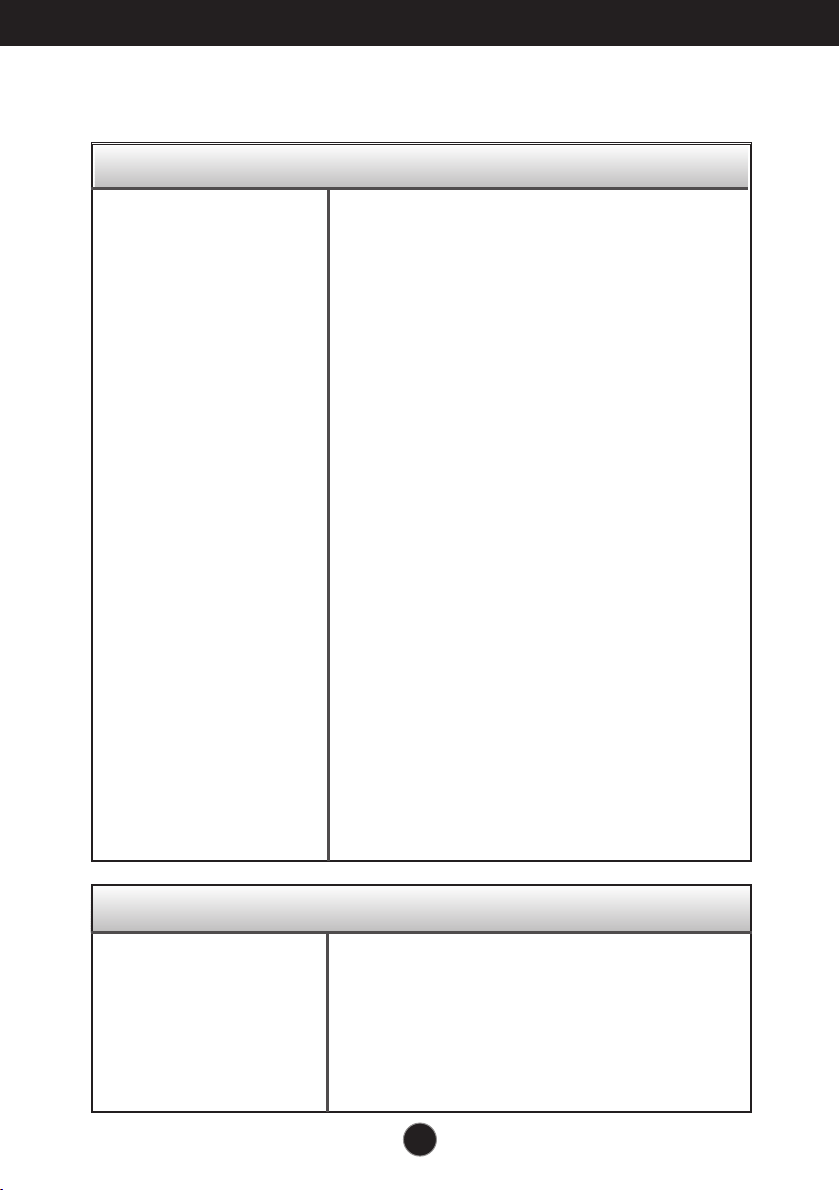
Risoluzione dei problemi
Prima di contattare il servizio di assistenza, verificare i suggerimenti riportati di
seguito.
Non appare alcuna immagine
●
Il cavo di alimentazione
del monitor è collegato?
●
L'indicatore di
alimentazione è acceso?
●
L’indicatore di
alimentazione produce
uno sfarfallio?
●
Viene visualizzato il
messaggio "FUORI
CAMPO"?
●
Viene visualizzato il
messaggio "VERIF
SEGNALE"?
• Verificare se il cavo di alimentazione è
collegato in modo appropriato alla presa.
• Premere il pulsante di alimentazione Power.
• Se il monitor è in modalità risparmio di
energia, provare a spostare il mouse o a
premere un tasto qualsiasi sulla tastiera per
riattivare lo schermo.
Provare ad accendere il PC.
•
• Questo messaggio viene visualizzato quando il
segnale dal PC (scheda video) si trova
all'esterno dell'intervallo di frequenza
orizzontale o verticale del monitor.
Vedere la sezione 'Specifiche' di questo
manuale e configurare nuovamente il monitor.
• Questo messaggio viene visualizzato quando il
cavo del segnale tra il PC e il monitor non è
collegato. Verificare il cavo del segnale e
riprovare.
Viene visualizzato un messaggio "OSD BLOCCATO" sullo schermo?
Viene visualizzato il
●
messaggio "OSD
BLOCCATO" quando si
preme il tasto MENU ?
• È possibile di bloccare le impostazioni di
controllo correnti in modo che non possano
essere modificate involontariamente. È possibile
sbloccare le impostazioni OSD in qualsiasi
momento tenendo il pulsante MENU premuto
per diversi secondi. Viene visualizzato il
messaggio "OSD SBLOCCATO".
35
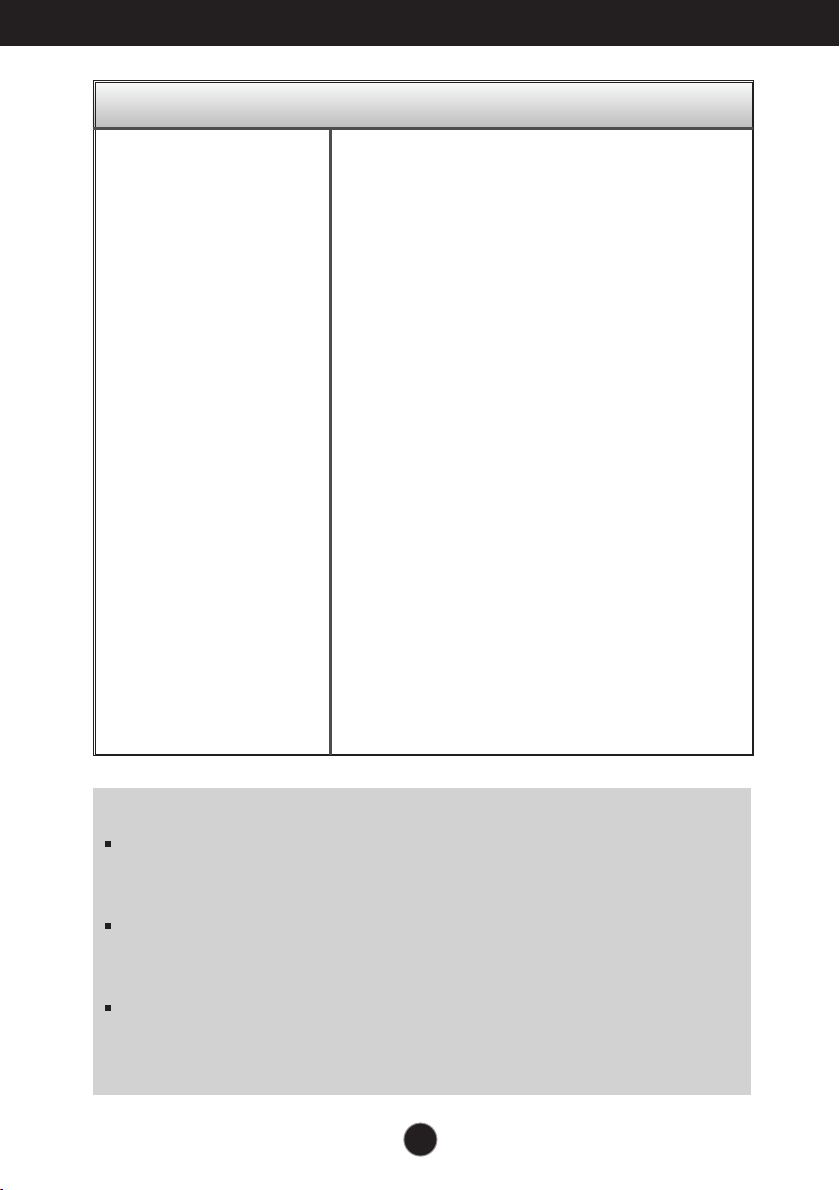
Risoluzione dei problemi
L'immagine visualizzata non è corretta
●
La posizione del monitor
non è corretta.
●
Sullo sfondo dello
schermo sono visibili
righe o strisce verticali.
●
Le immagini presentano
interferenze orizzontali
oppure i caratteri non
sono riprodotti
correttamente.
•
Premere il tasto AUTO per regolare
automaticamente l'immagine visualizzata in base
alle impostazioni ottimali.
Se i risultati non sono soddisfacenti, regolare la
posizione dell'immagine utilizzando l'icona della
posizione orizzontale e verticale dell'OSD.
•
Premere il pulsante AUTO per regolare
automaticamente l'immagine del monitor in base alle
impostazioni ottimali. Se i risultati sono
insoddisfacenti, è possibile ridurre il numero delle
righe o strisce verticali utilizzando l'icona
OROLOGIO del menu OSD.
•
Premere il tasto AUTO per regolare
automaticamente l'immagine visualizzata in base
alle impostazioni ottimali.
Se i risultati non sono soddisfacenti, è possibile
ridurre le righe orizzontali utilizzando l'icona FASE
del menu OSD.
•
Scegliere Pannello di controllo --> Schermo -->
Impostazioni e impostare la risoluzione consigliata
per lo schermo o configurare l’impostazione ideale
per l’immagine dello schermo. Specificare
un’impostazione dei colori superiore a 24 bit (16,8
milioni di colori).
IMPORTANTE
Scegliere Pannello di controllo --> Schermo --> Impostazioni e verificare se è
stata modificata la frequenza o la risoluzione. In questo caso, impostare la
risoluzione consigliata per la scheda video.
Se non è selezionata la risoluzione consigliata (risoluzione ottimale), le lettere possono
essere sfocate e lo schermo scuro, troncato o inclinato.
Accertarsi di selezionare la risoluzione consigliata.
La modalità d'impostazione può risultare diversa a seconda del computer e del SO
(sistema operativo), mentre la risoluzione indicata precedentemente potrebbe non
essere supportata dalle capacità della scheda video. In questo caso si consiglia di
rivolgersi al produttore del computer o della scheda video.
36
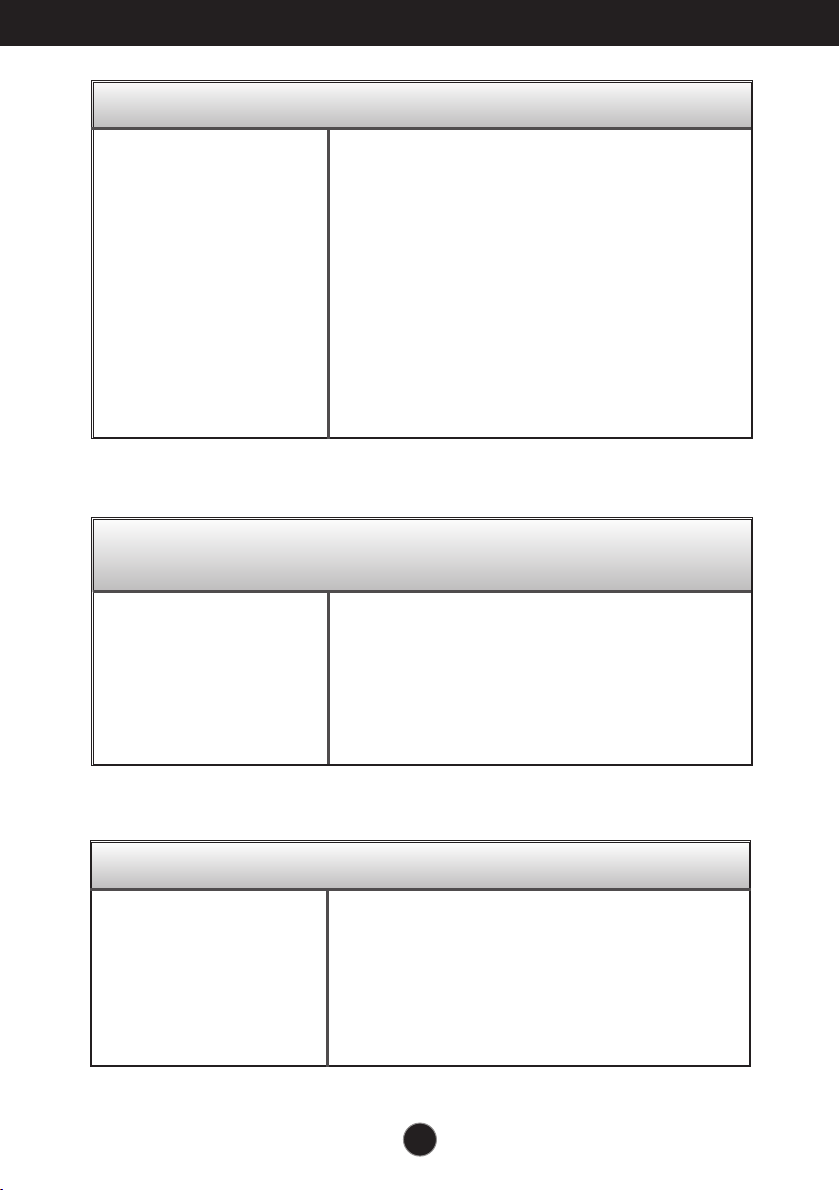
Risoluzione dei problemi
L'immagine visualizzata non è corretta
● Lo schermo è
monocromatico o i
colori sono anomali.
● Lo schermo funziona
in modo
intermittente.
• Verificare se il cavo segnale è collegato
correttamente e utilizzare un cacciavite per
fissarlo, se necessario.
• Assicurarsi che la scheda video sia inserita
correttamente nello slot.
• Specificare un’impostazione dei colori superiore a
24 bit (16,8 milioni di colori) da Pannello di
controllo - Impostazioni.
• Controllare se lo schermo è impostato sulla
modalità interlacciata e, in questo caso,
modificarla impostando la risoluzione consigliata.
Viene visualizzato un messaggio "Rilevato monitor, Plug&Play (VESA DDC) "?
● Verificare di avere
installato il driver del
monitor.
• Installare il driver del monitor dal CD o dal floppy
disk fornito con il monitor. È anche possibile
scaricare il driver dal sito Web:
http://www.lg.com.
• Verificare se la scheda video supporta la
funzione Plug&Play.
La funzione Audio non funziona
●
Immagine OK e nessun
suono.
• Controllare se il volume è "0".
• Controllare se l’audio è disattivato.
• Cavo HDMI installato correttamente.
• Cavo delle cuffie installato correttamente.
• Controllare il formato dell’audio. Non fornito in
un formato audio compresso.
37

Specifiche E2280V
Display
Ingresso
sync
Ingresso
video
Risoluzione
Plug&Play
Consumo di
elettricità
Dimensioni
e peso
Display LCD a matrice attiva TFT da
Rivestimento antiriflesso
Dimensione diagonale visibile :
0,248 mm x 0,248 mm (Pixel pitch)
Frequenza orizzontale. Analogico,Digitale: da 30 kHz a 83 kHz (Automatica)
Frequenza verticale.
Forma ingresso
Ingresso segnale Connettore a 15 pin D-Sub
Forma ingresso
Max VESA 1920 x 1080 @ 60 Hz
Consigliato VESA 1920 x 1080 @ 60 Hz
DDC 2B(
Modalità On
Modalità Sleep
Spegnimento ≤ 0,5 W
Larghezza 51,55 cm (20,30 pollice)
Altezza 42,65 cm (16,79 pollice)
Profondità 19,45 cm (7,66 pollice)
Peso (escluso confezione) 3,3 kg (7,28 lb)
analogico, Digitale, HDMI)
Supporto incluso
54,686
cm (21,53 pollice) a schermo
54,686
cm
HDMI: da 30 kHz a 83 kHz (Automatica)
Analogico,Digitale: da 56 Hz a 75 Hz (Automatica)
HDMI:da 56 Hz a 61 Hz (Automatica)
Sincronizzazione separata, Digitale
Connettore DVI-D (digitale)
Connettore a 19 pin HDMI
Analogico (0,7 Vp-p/ 75 ohm), digitale, HDMI
: 24 W (Standard)
≤ 1 W
Supporto non incluso
51,55 cm (20,30 pollice)
41,22 cm (16,23 pollice)
9,54 cm (3,76 pollice)
piatto
Intervallo
Ingresso di
alimentazione
Adattatore AC-DC
Condizioni
ambientali
Sostegno
inclinabile
Cavo di
alimentazione
Inclinazione
12 V 2,0 A
Tipo FSP036-DGAA1, fabbricato da FSP Group
Condizioni operative
Condizioni di conservazione
Collegato ( ), Scollegato ( O )
Tipo con presa a parete
: da -5˚ a 10˚
Temperatura da 10 °C a 35 °C
Umidità da 10 % a 80 % senza condensa
Temperatura da -20 °C a 60 °C
Umidità da 5 % a 90 % senza condensa
NOTA
Le informazioni contenute in questo documento possono variare senza preavviso.
38

Specifiche E2380V
Display
Ingresso
sync
Ingresso
video
Risoluzione
Plug&Play
Consumo di
elettricità
Dimensioni
e peso
Display LCD a matrice attiva TFT da
Rivestimento antiriflesso
Dimensione diagonale visibile :
0,266 mm x 0,266 mm (Pixel pitch)
Frequenza orizzontale. Analogico,Digitale: da 30 kHz a 83 kHz (Automatica)
Frequenza verticale.
Forma ingresso
Ingresso segnale Connettore a 15 pin D-Sub
Forma ingresso
Max VESA 1920 x 1080 @ 60 Hz
Consigliato VESA 1920 x 1080 @ 60 Hz
DDC 2B(
Modalità On
Modalità Sleep
Spegnimento ≤ 0,5 W
Larghezza 55,39 cm (21,81 pollice)
Altezza 44,84 cm (17,65 pollice)
Profondità 19,45 cm (7,66 pollice)
Peso (escluso confezione) 3,7 kg (8,16 lb)
analogico,Digitale,HDMI)
Supporto incluso
58,42
cm (23 pollice) a schermo
58,42
cm
HDMI: da 30 kHz a 83 kHz (Automatica)
Analogico,Digitale: da 56 Hz a 75 Hz (Automatica)
HDMI:da 56 Hz a 61 Hz (Automatica)
Sincronizzazione separata, Digitale
Connettore DVI-D (digitale)
Connettore a 19 pin HDMI
Analogico (0,7 Vp-p/ 75 ohm), digitale, HDMI
: 28 W (Standard)
≤ 1 W
Supporto non incluso
55,39 cm (21,81 pollice)
43,37 cm (17,07 pollice)
9,54 cm (3,76 pollice)
piatto
Intervallo
Ingresso di
alimentazione
Adattatore AC-DC
Condizioni
ambientali
Sostegno
inclinabile
Cavo di
alimentazione
Inclinazione
12 V 2,2 A
Tipo FSP036-DGAA1, fabbricato da FSP Group
Condizioni operative
Condizioni di conservazione
Collegato ( ), Scollegato ( O )
Tipo con presa a parete
: da -5˚ a 10˚
Temperatura da 10 °C a 35 °C
Umidità da 10 % a 80 % senza condensa
Temperatura da -20 °C a 60 °C
Umidità da 5 % a 90 % senza condensa
NOTA
Le informazioni contenute in questo documento possono variare senza preavviso.
39

Specifiche E2280VX
Display
Ingresso
sync
Ingresso
video
Risoluzione
Plug&Play
Consumo di
elettricità
Dimensioni
e peso
Display LCD a matrice attiva TFT da
Rivestimento antiriflesso
Dimensione diagonale visibile :
0,248 mm x 0,248 mm (Pixel pitch)
Frequenza orizzontale. Analogico,Digitale: da 30 kHz a 83 kHz (Automatica)
Frequenza verticale.
Forma ingresso
Ingresso segnale Connettore a 15 pin D-Sub
Forma ingresso
Max VESA 1920 x 1080 @ 60 Hz
Consigliato VESA 1920 x 1080 @ 60 Hz
DDC 2B(
Modalità On
Modalità Sleep
Spegnimento ≤ 0,5 W
Larghezza 51,62 cm (20,32 pollice)
Altezza 42,69 cm (16,81 pollice)
Profondità 19,45 cm (7,66 pollice)
Peso (escluso confezione) 3,7 kg (8,16 lb)
analogico, Digitale, HDMI)
Supporto incluso
54,686
cm (21,53 pollice) a schermo
54,686
cm
HDMI: da 30 kHz a 83 kHz (Automatica)
Analogico,Digitale: da 56 Hz a 75 Hz (Automatica)
HDMI:da 56 Hz a 61 Hz (Automatica)
Sincronizzazione separata, Digitale
Connettore DVI-D (digitale)
Connettore a 19 pin HDMI
Analogico (0,7 Vp-p/ 75 ohm), digitale, HDMI
: 25 W (Standard)
≤ 1 W (D-SUB, DVI-D) / 1,2 W (HDMI)
Supporto non incluso
51,62 cm (20,32 pollice)
41,25 cm (16,24 pollice)
9,54 cm (3,76 pollice)
piatto
Intervallo
Ingresso di
alimentazione
Adattatore AC-DC
Condizioni
ambientali
Sostegno
inclinabile
Cavo di
alimentazione
Inclinazione
12 V 2,0 A
Tipo FSP036-DGAA1, fabbricato da FSP Group
Condizioni operative
Condizioni di conservazione
Collegato ( ), Scollegato ( O )
Tipo con presa a parete
: da -5˚ a 10˚
Temperatura da 10 °C a 35 °C
Umidità da 10 % a 80 % senza condensa
Temperatura da -20 °C a 60 °C
Umidità da 5 % a 90 % senza condensa
NOTA
Le informazioni contenute in questo documento possono variare senza preavviso.
40

Specifiche E2380VX
Display
Ingresso
sync
Ingresso
video
Risoluzione
Plug&Play
Consumo di
elettricità
Dimensioni
e peso
Display LCD a matrice attiva TFT da
Rivestimento antiriflesso
Dimensione diagonale visibile :
0,266 mm x 0,266 mm (Pixel pitch)
Frequenza orizzontale. Analogico,Digitale: da 30 kHz a 83 kHz (Automatica)
Frequenza verticale.
Forma ingresso
Ingresso segnale Connettore a 15 pin D-Sub
Forma ingresso
Max VESA 1920 x 1080 @ 60 Hz
Consigliato VESA 1920 x 1080 @ 60 Hz
DDC 2B(
Modalità On
Modalità Sleep
Spegnimento ≤ 0,5 W
Larghezza 55,44 cm (21,83 pollice)
Altezza 44,84 cm (17,65 pollice)
Profondità 19,45 cm (7,66 pollice)
Peso (escluso confezione) 4,2 kg (9,26 lb)
analogico,Digitale,HDMI)
Supporto incluso
58,42
cm (23 pollice) a schermo
58,42
cm
HDMI: da 30 kHz a 83 kHz (Automatica)
Analogico,Digitale: da 56 Hz a 75 Hz (Automatica)
HDMI:da 56 Hz a 61 Hz (Automatica)
Sincronizzazione separata, Digitale
Connettore DVI - D (digitale)
Connettore a 19 pin HDMI
Analogico (0,7 Vp-p/ 75 ohm), digitale, HDMI
: 29 W (Standard)
≤ 1 W (D-SUB, DVI-D) / 1,2 W (HDMI)
Supporto non incluso
55,44 cm (21,83 pollice)
43,37 cm (17,07 pollice)
9,54 cm (3,76 pollice)
piatto
Intervallo
Ingresso di
alimentazione
Adattatore AC-DC
Condizioni
ambientali
Sostegno
inclinabile
Cavo di
alimentazione
Inclinazione
12 V 2,2 A
Tipo FSP036-DGAA1, fabbricato da FSP Group
Condizioni operative
Condizioni di conservazione
Collegato ( ), Scollegato ( O )
Tipo con presa a parete
: da -5˚ a 10˚
Temperatura da 10 °C a 35 °C
Umidità da 10 % a 80 % senza condensa
Temperatura da -20 °C a 60 °C
Umidità da 5 % a 90 % senza condensa
NOTA
Le informazioni contenute in questo documento possono variare senza preavviso.
41

Specifiche
Modalità preimpostate (Risoluzione)
- INGRESSO D-sub (Analogcio) / DVI-D (Digitale)
Modalità di visualizzazione
(Risoluzione)
1
720 x 400
2
640 x 480
3
640 x 480
4
800 x 600
5
800 x 600
6
1024 x 768
7
1024 x 768
8
1152 x 864
9
1280 x 1024
10
1280 x 1024
11
*12
1680 x 1050
1920 x 1080
Ingresso video HDMI
Modalità di visualizzazione
(Risoluzione)
1
2
3
4
5
6
7
8
480p
576p
720p
720p
1080i
1080i
1080p
1080p
Frequenza orizzontale
(kHz)
31,468
31,469
37,500
37,879
46,875
48,363
60,123
67,500
63,981
79,976
65,290
67,500
*
Modalità Consigliato
Frequenza orizzontale
(kHz)
31,50
31,25
37,50
45,00
28,12
33,75
56,25
67,50
Frequenza verticale
(Hz)
70
60
75
60
75
60
75
75
60
75
60
60
Frequenza verticale
(Hz)
60
50
50
60
50
60
50
60
Indicatore
MODALITÀ
Modalità On
Modalità Sleep
Spegnimento
Colore LED
Viola (vista anteriore)
Viola lampeggiante (vista anteriore)
Spento
42

Prim a di u sare leggere attentamente le
precauzioni per la sicurezza.
Conservare il manuale dell’utente (CD) in un
luogo accessibile per riferimento in futuro.
Il modello e numero di serie dell’UNITÀ
si trova sul retro ad un lato dell’UN ITÀ.
Registrarlo sotto per l’uso in caso di necessità
di assistenza.
MODELLO
SERIALE
ENERGY STAR is a set of powe r-saving
guidelines issued by the U.S. Environmental
Protection Agency(EPA).
As an ENERGY STAR Partner LGE U. S. A.,Inc.
has determined that this product meets the
ENERGY STAR guidelines for energy efficiency.
